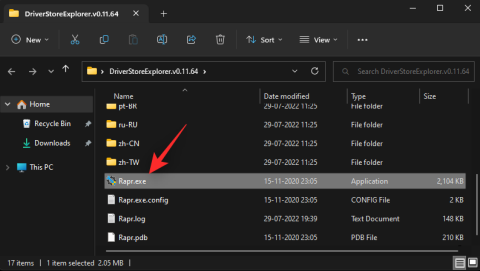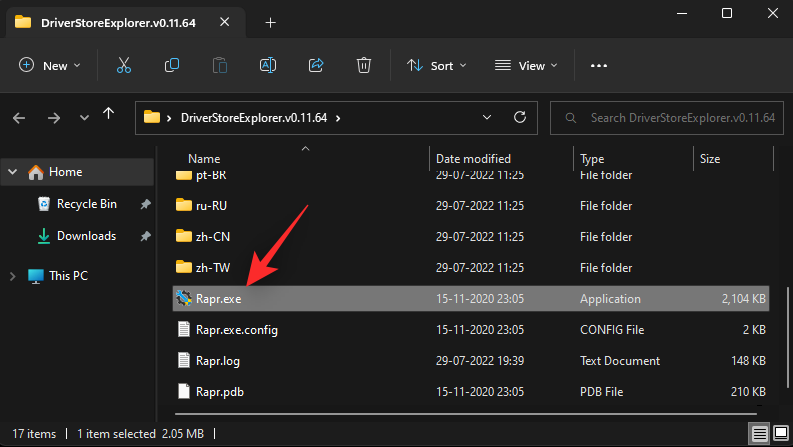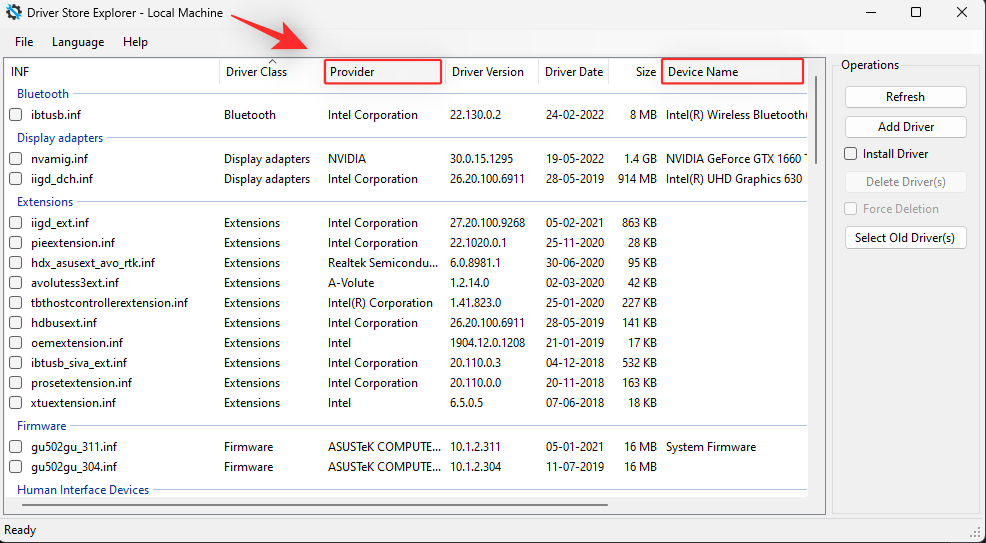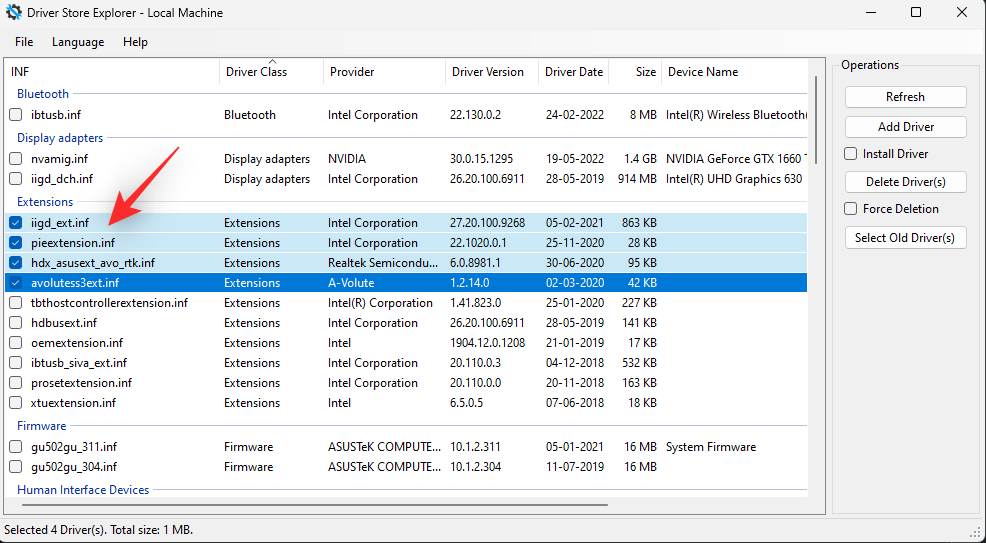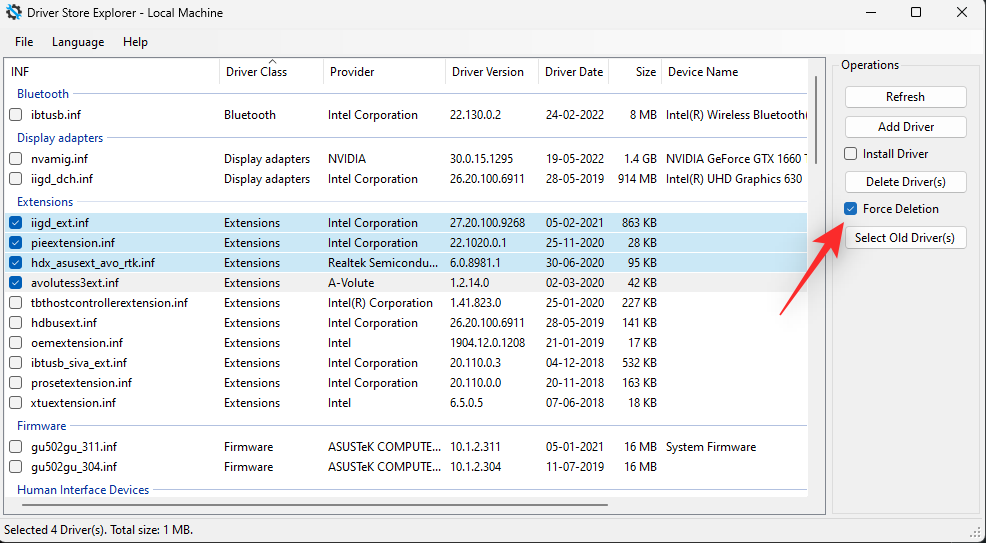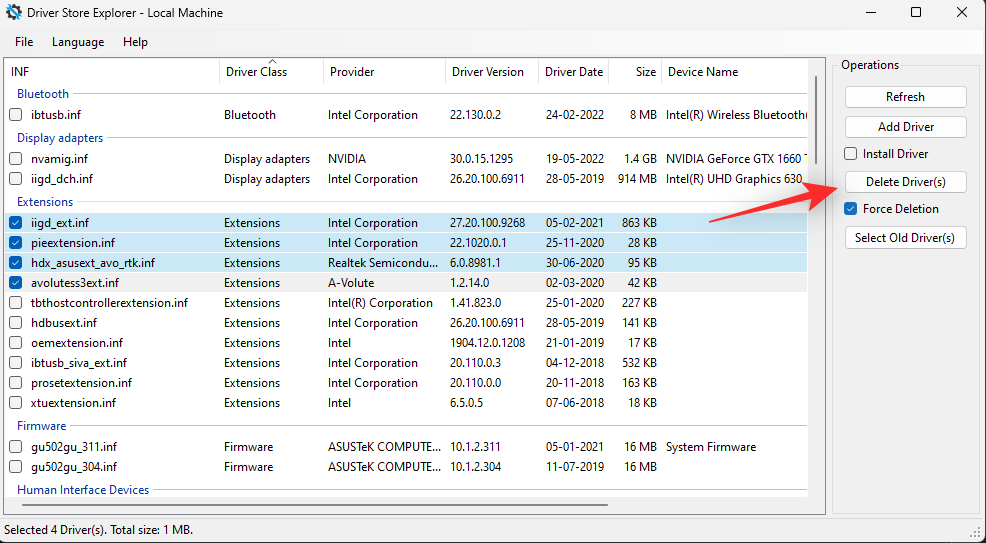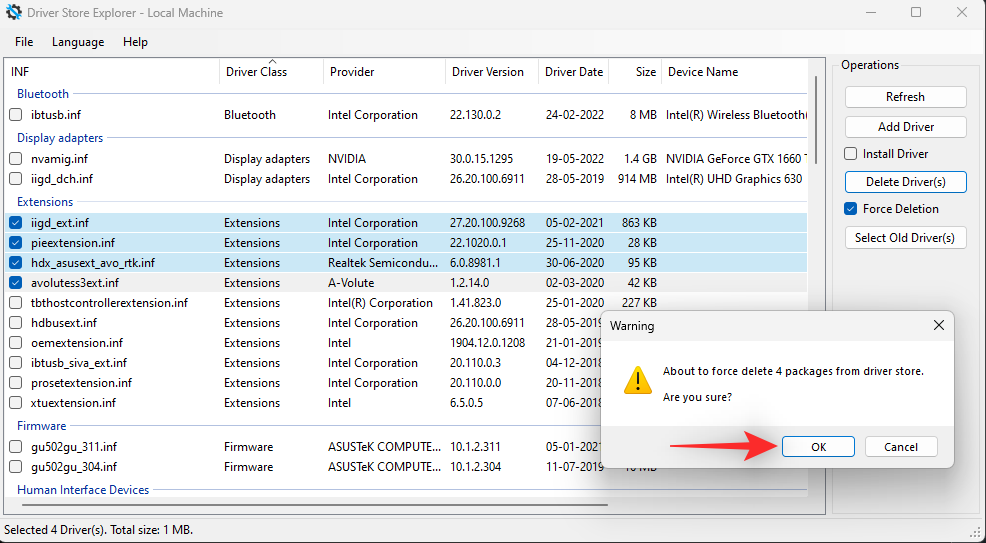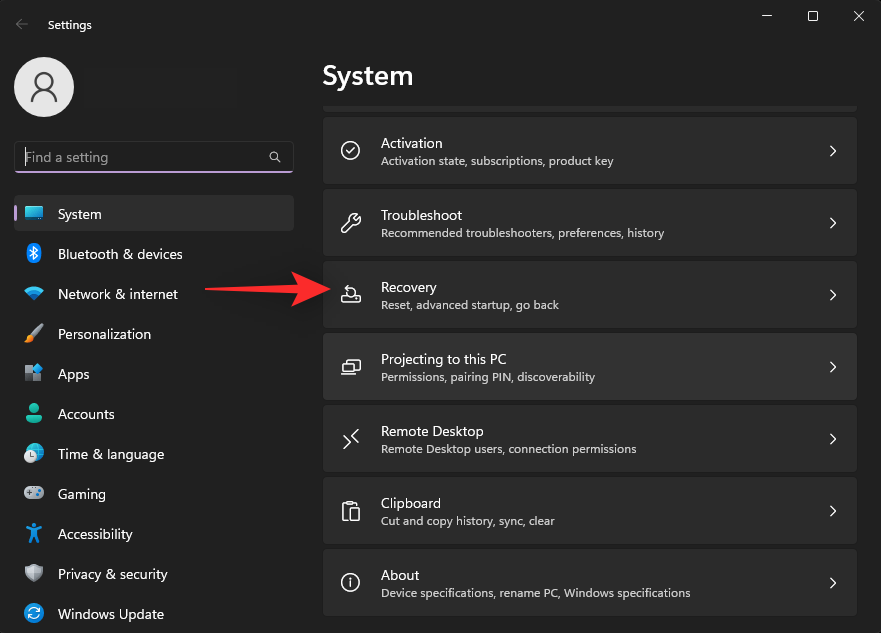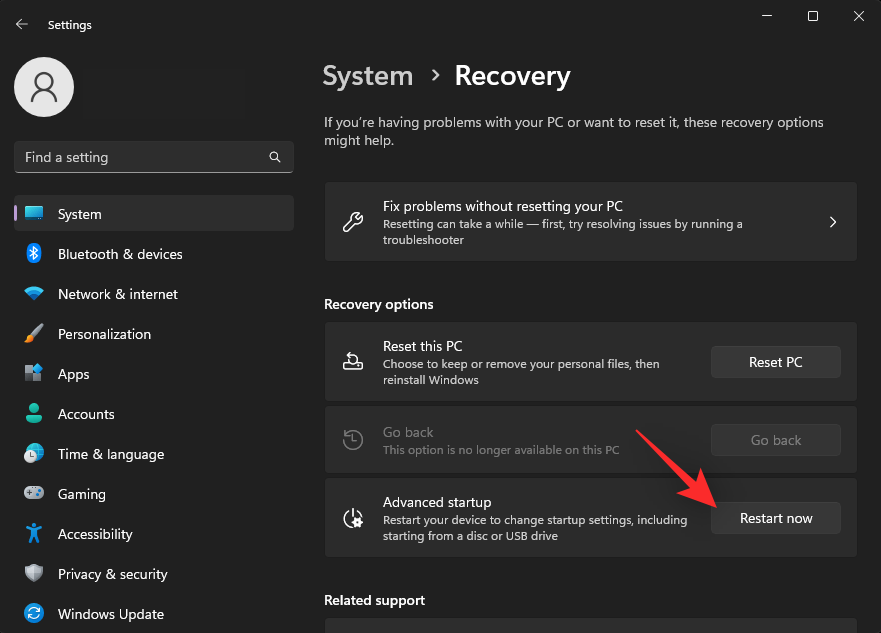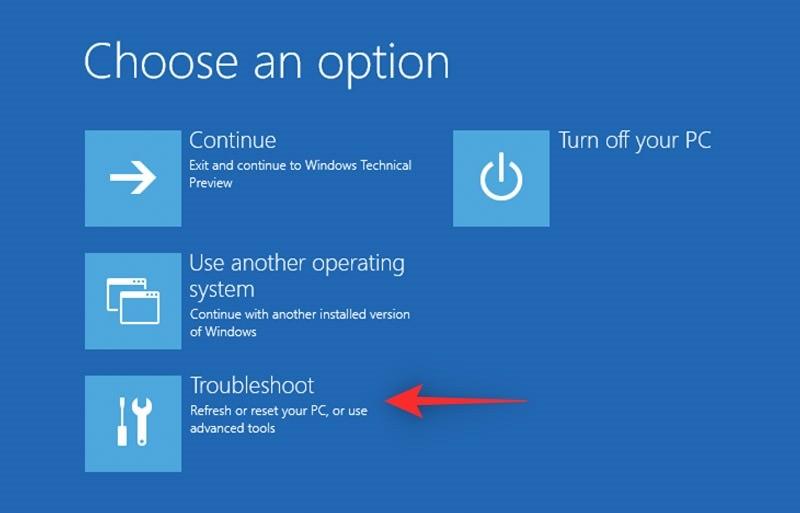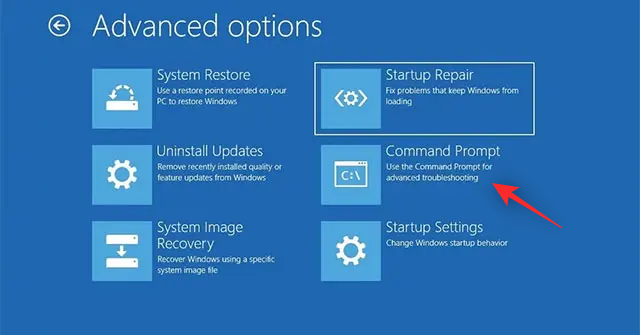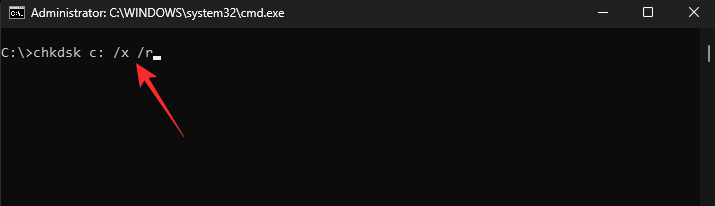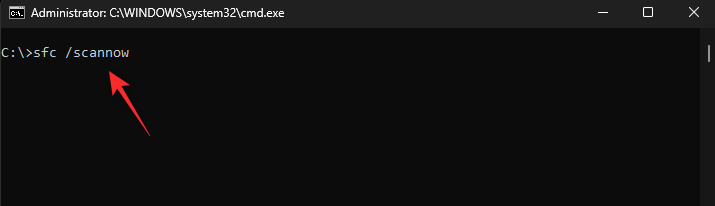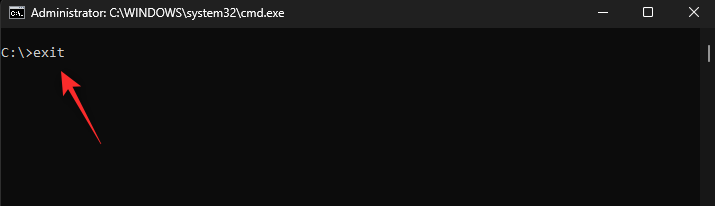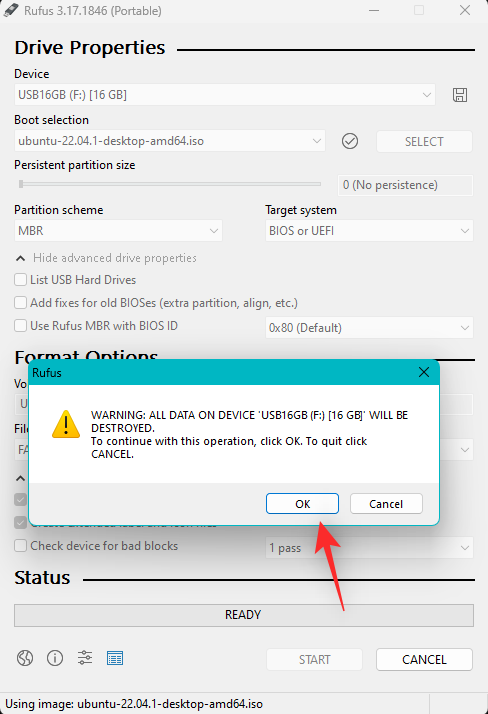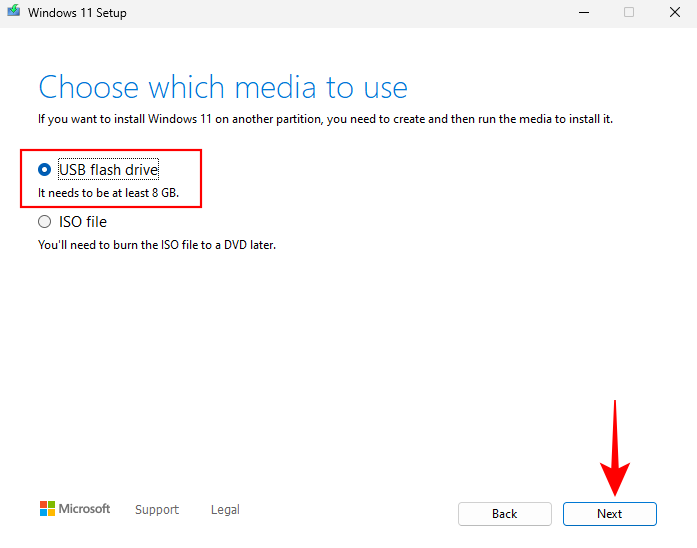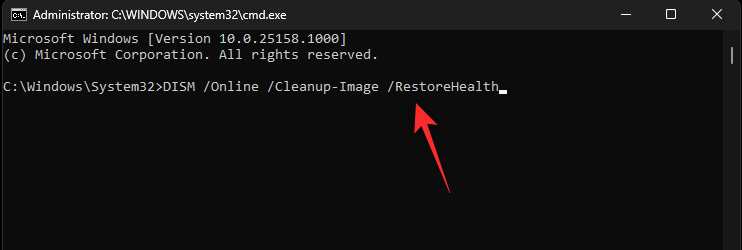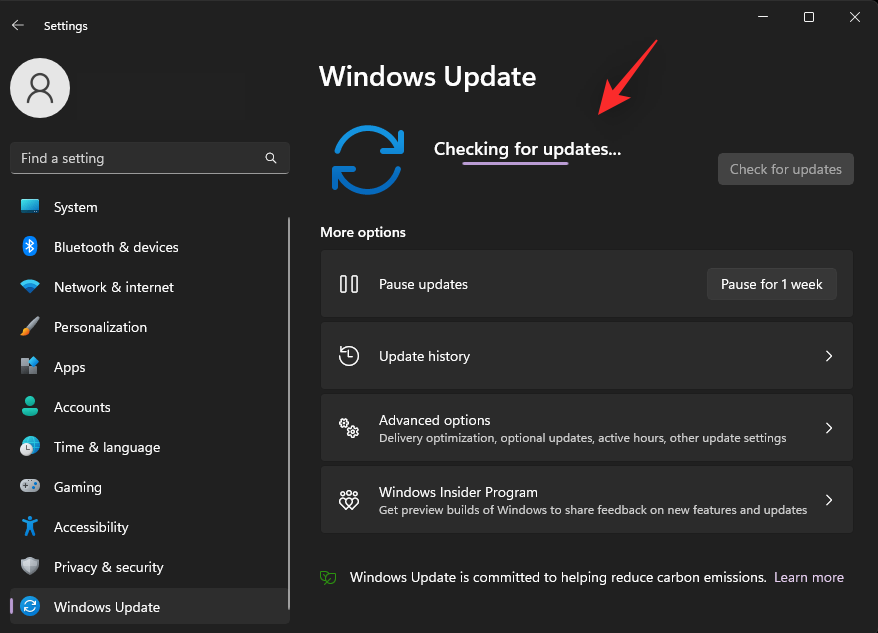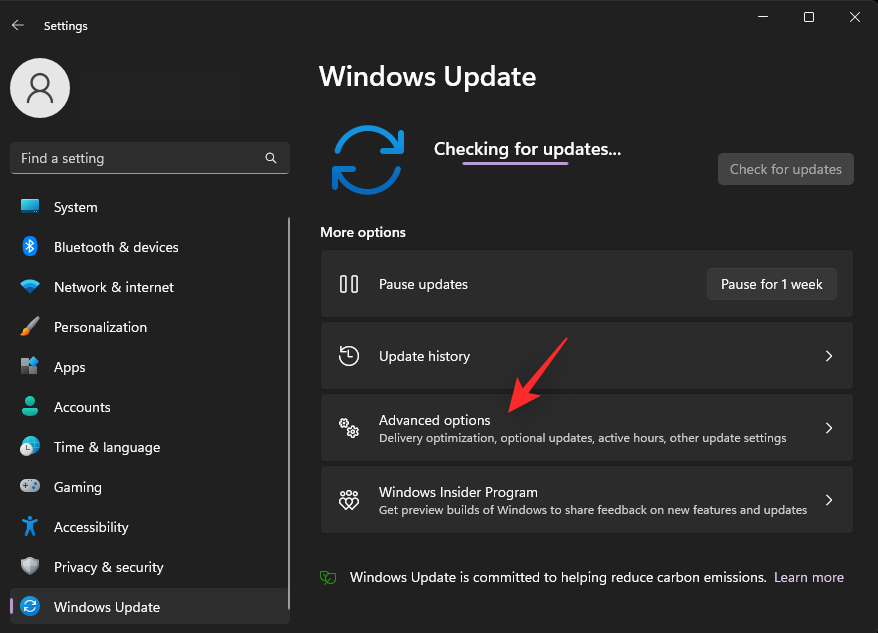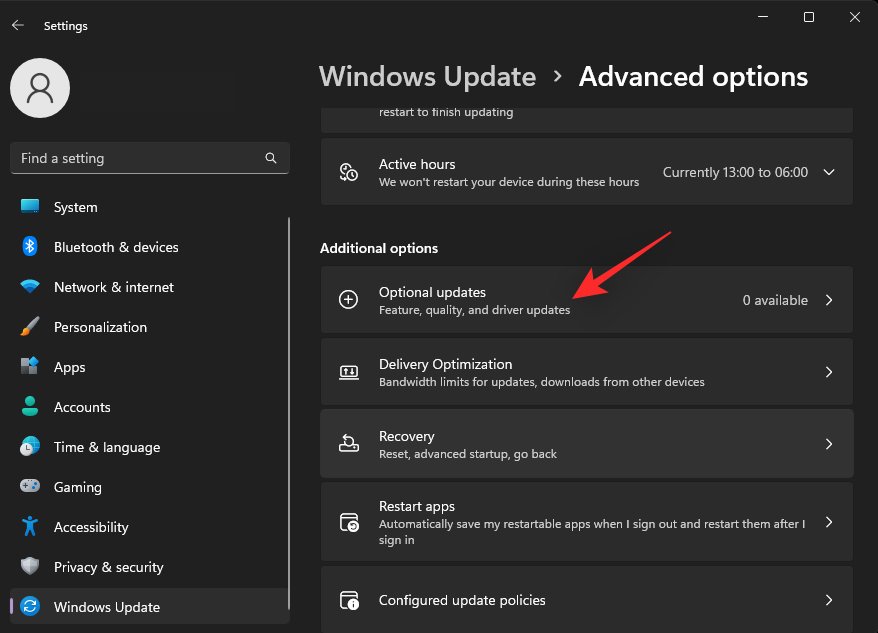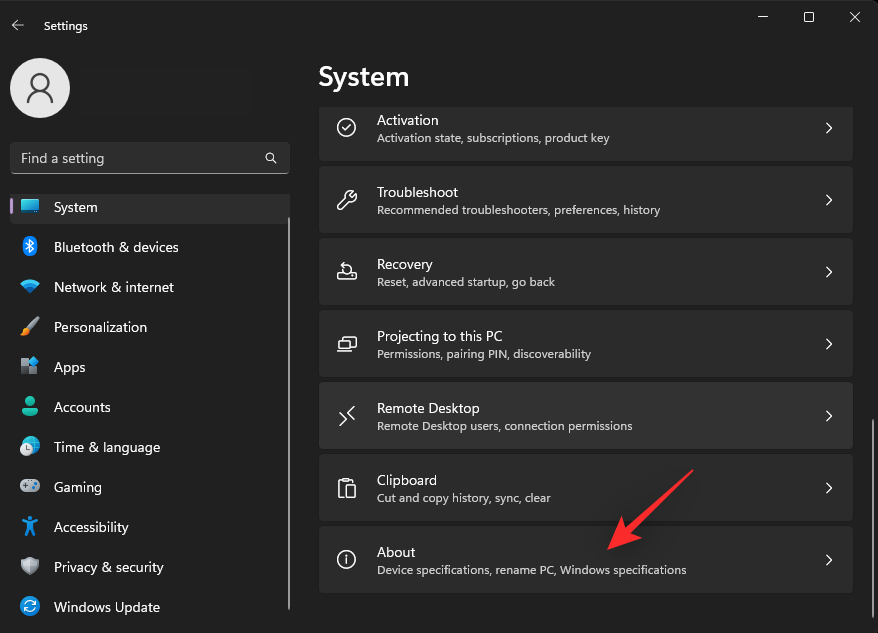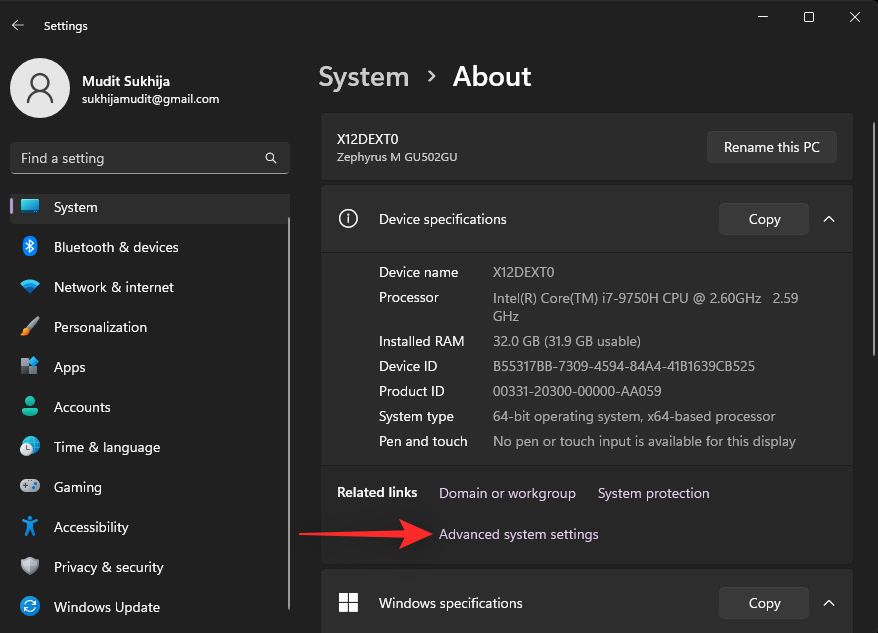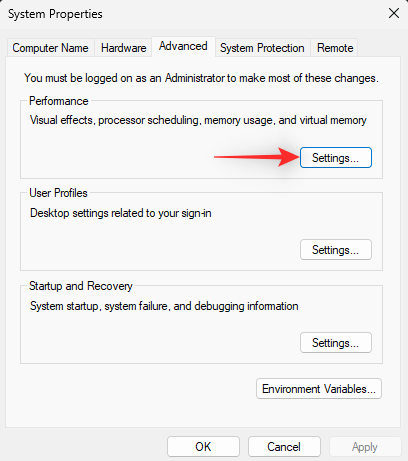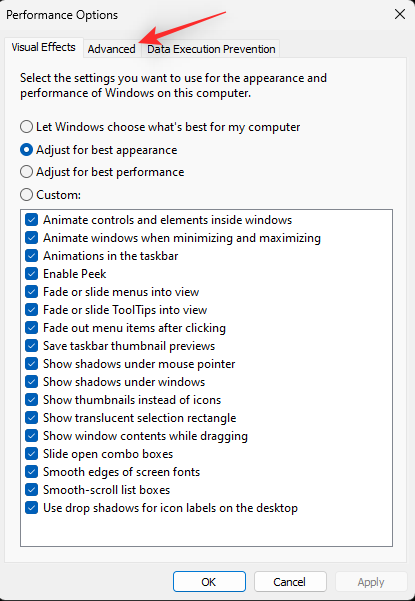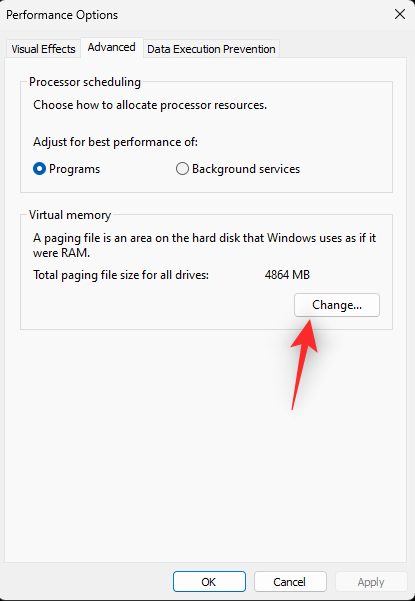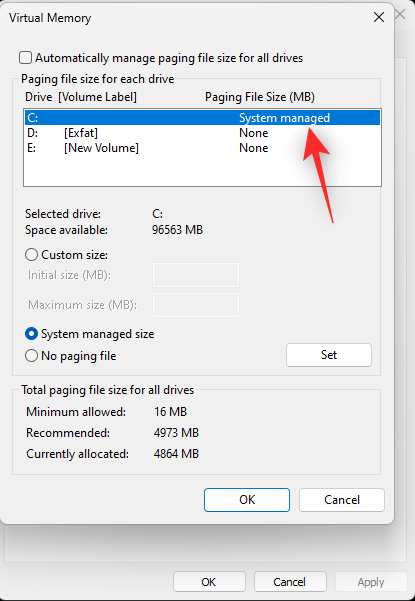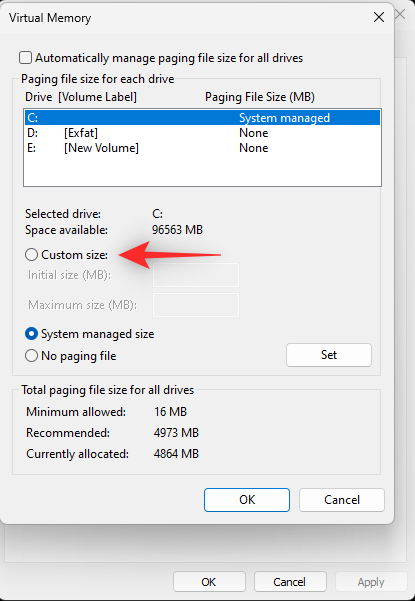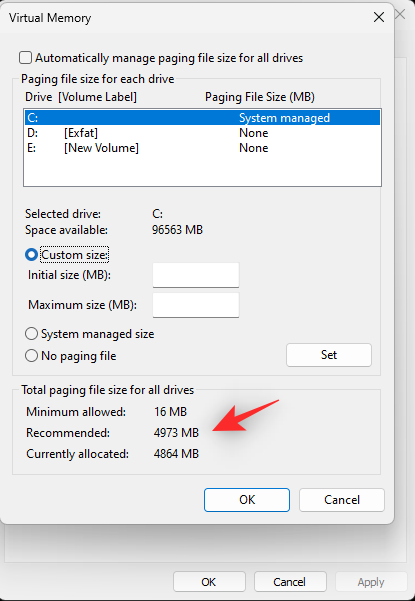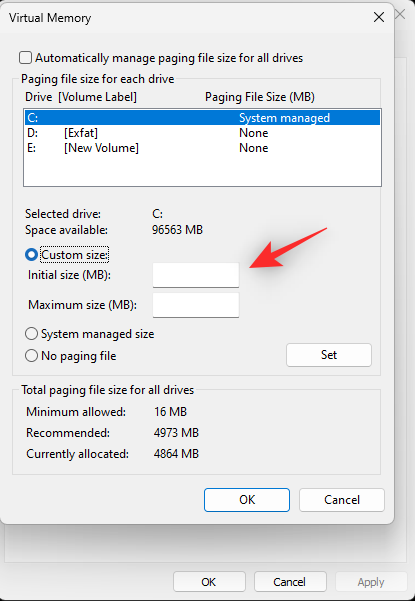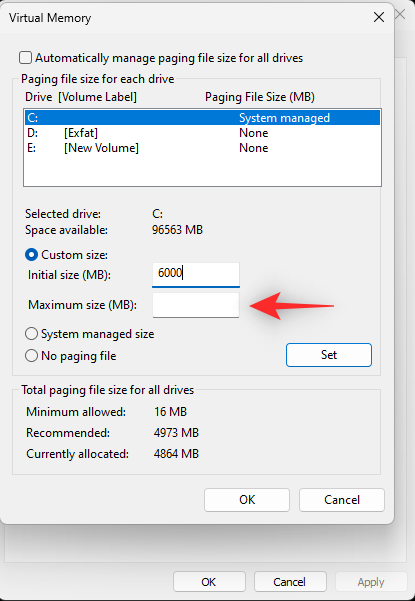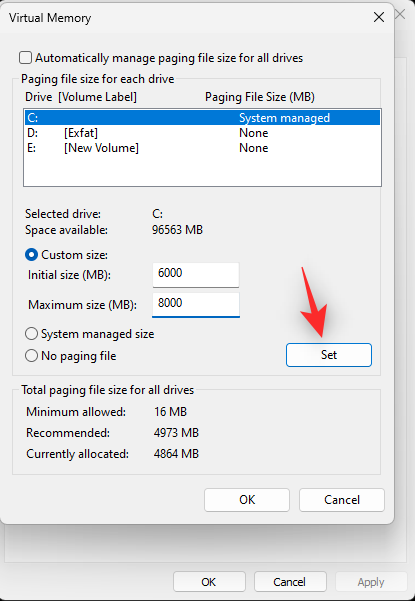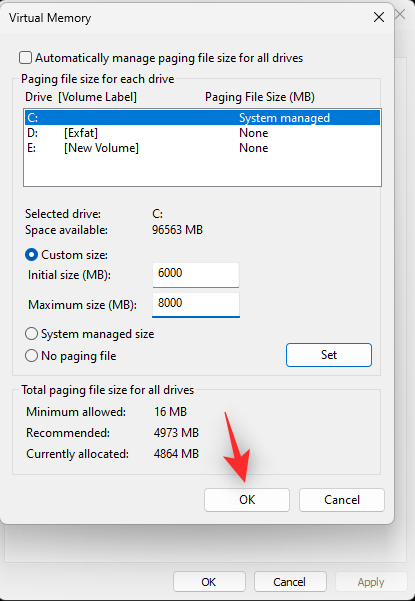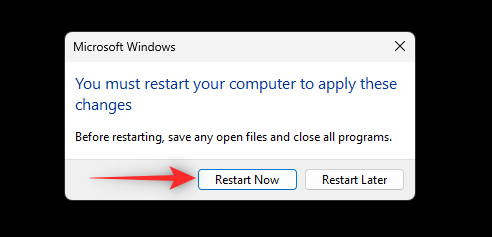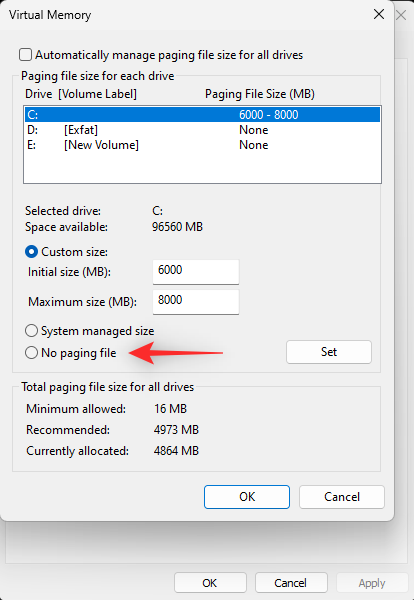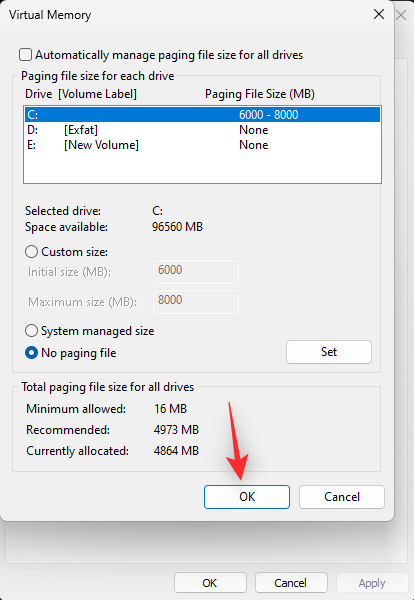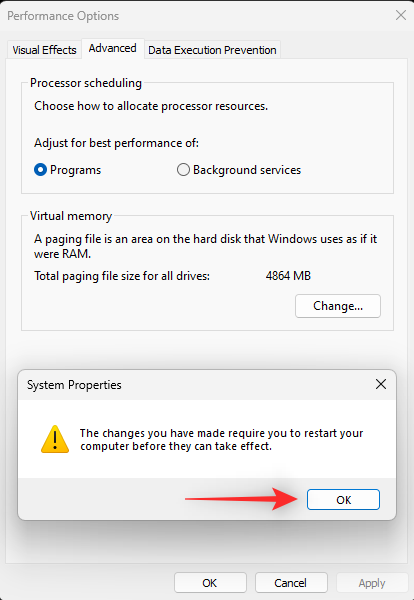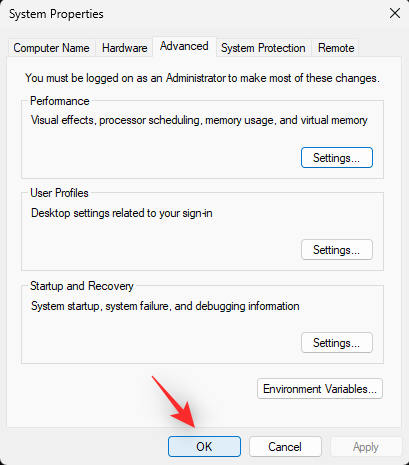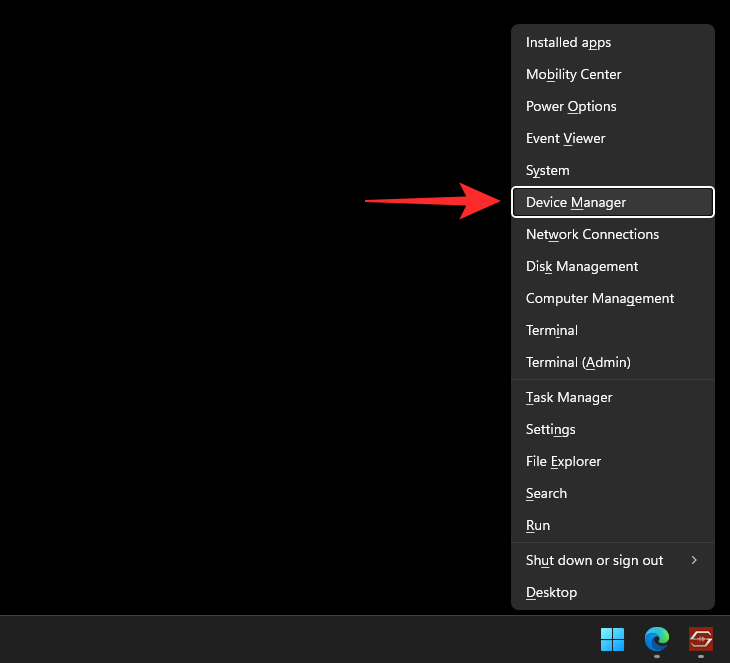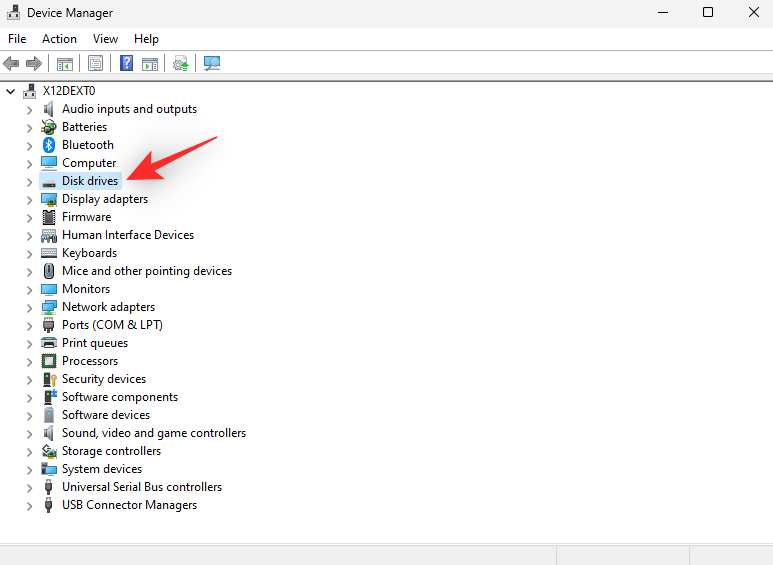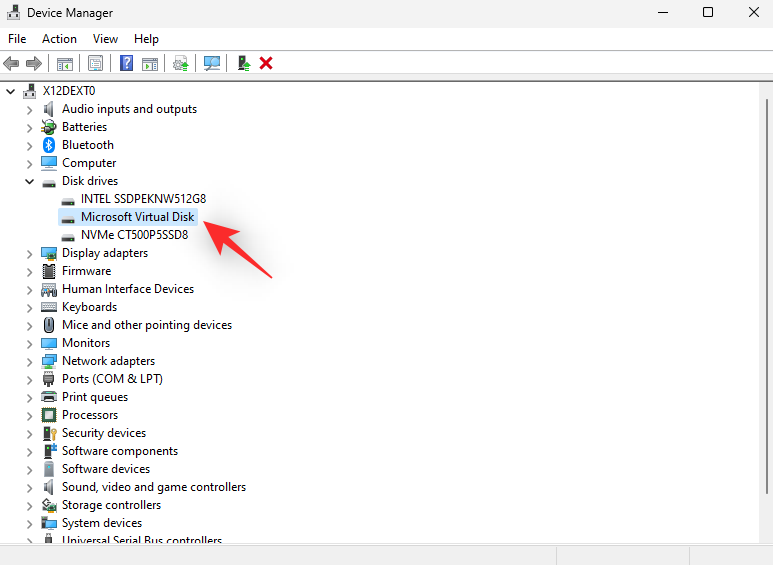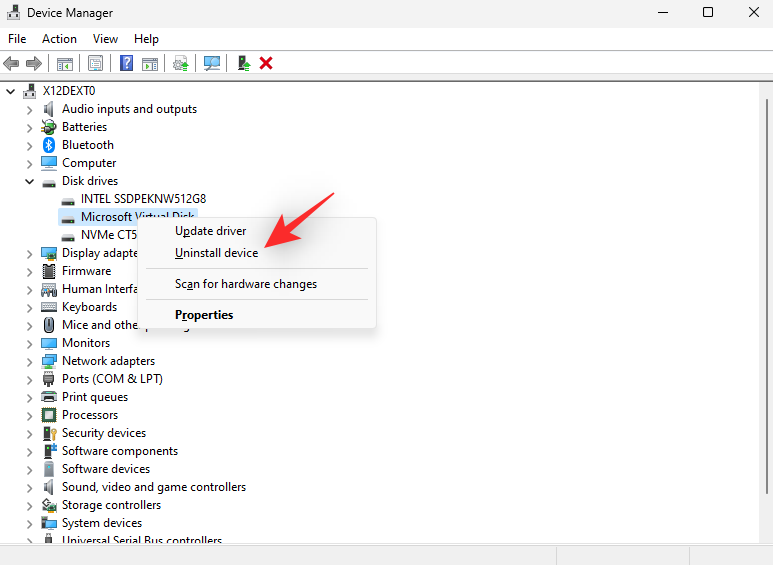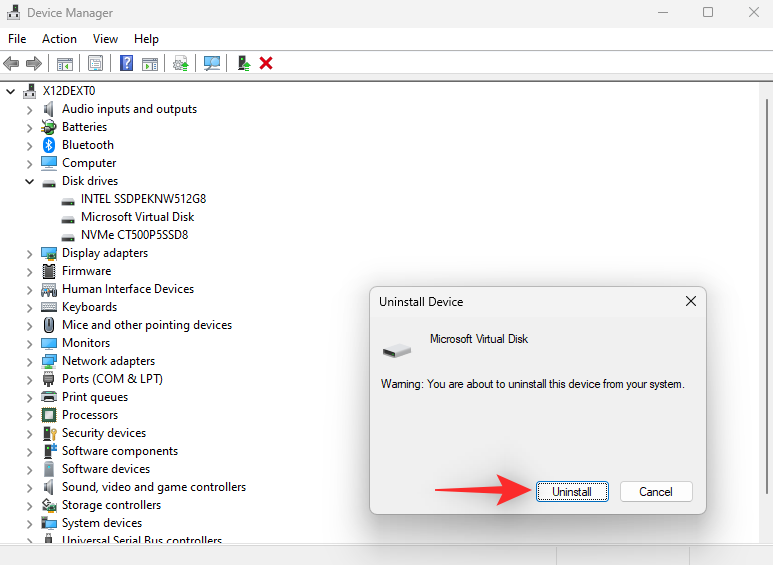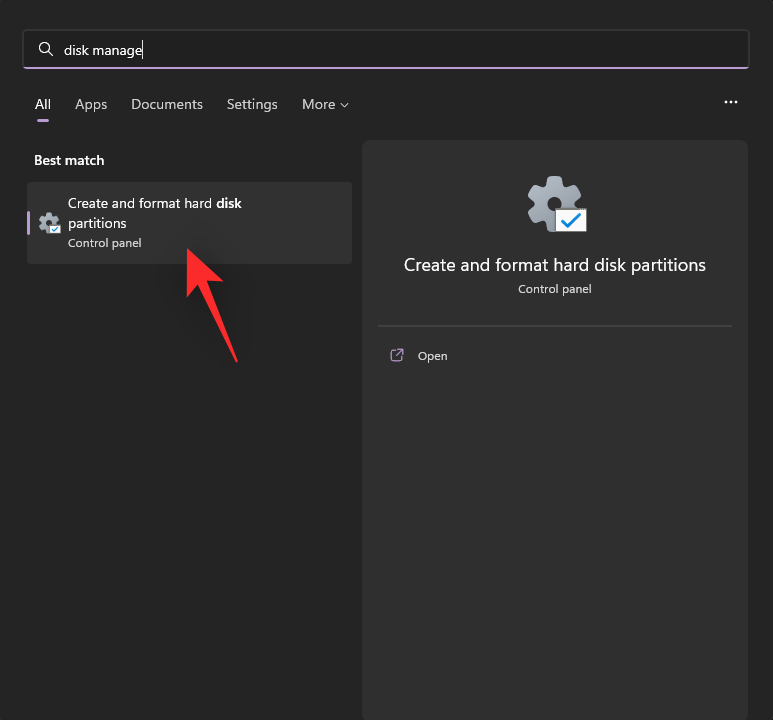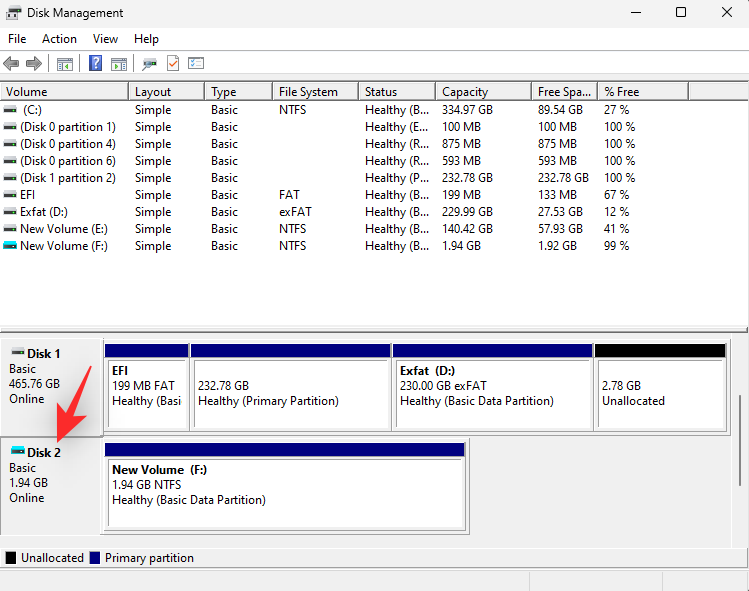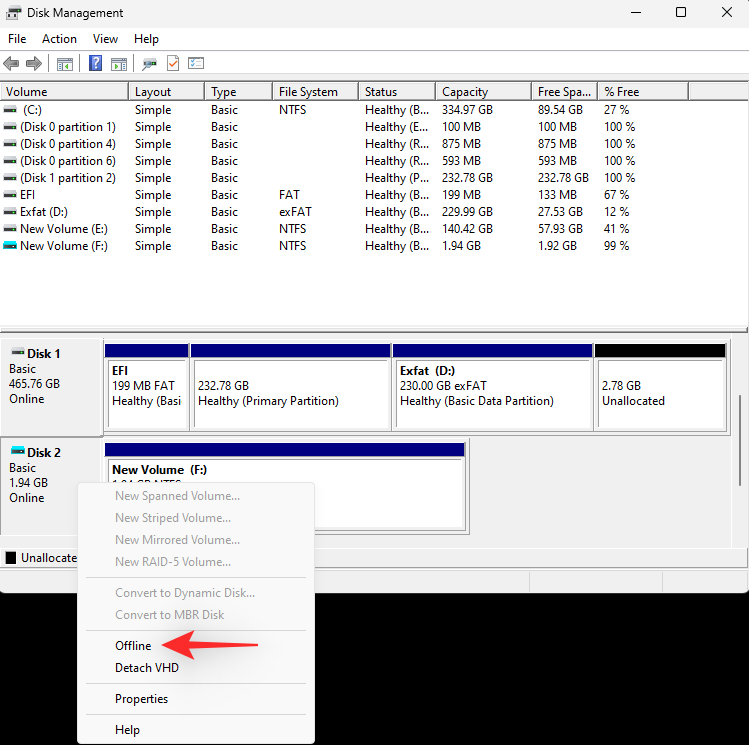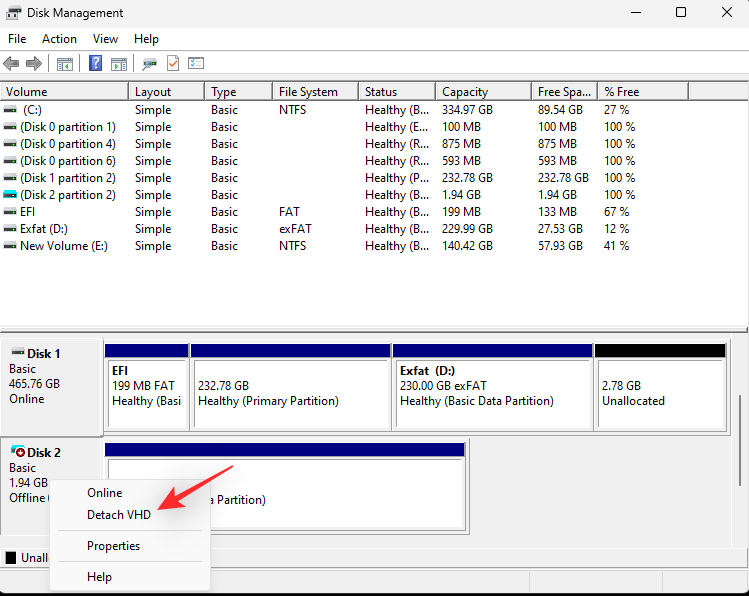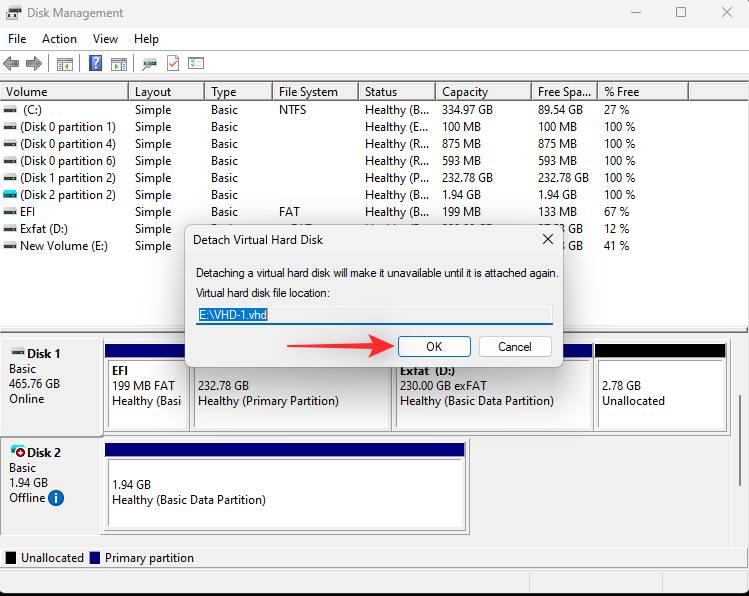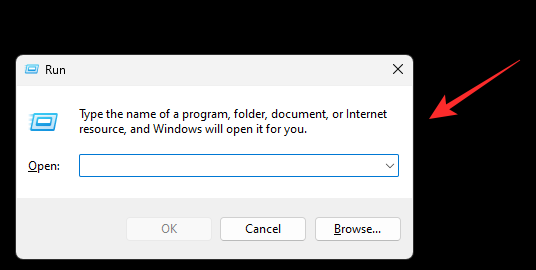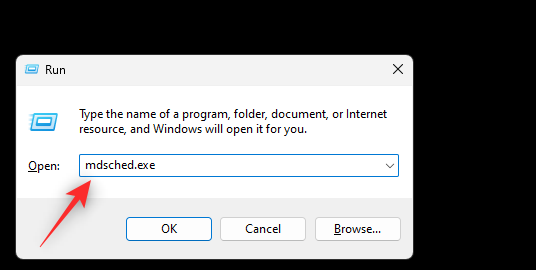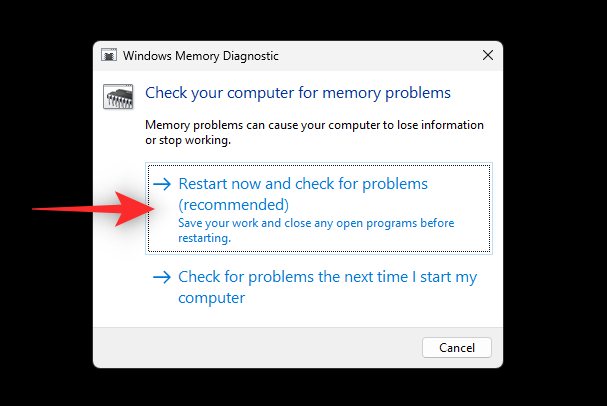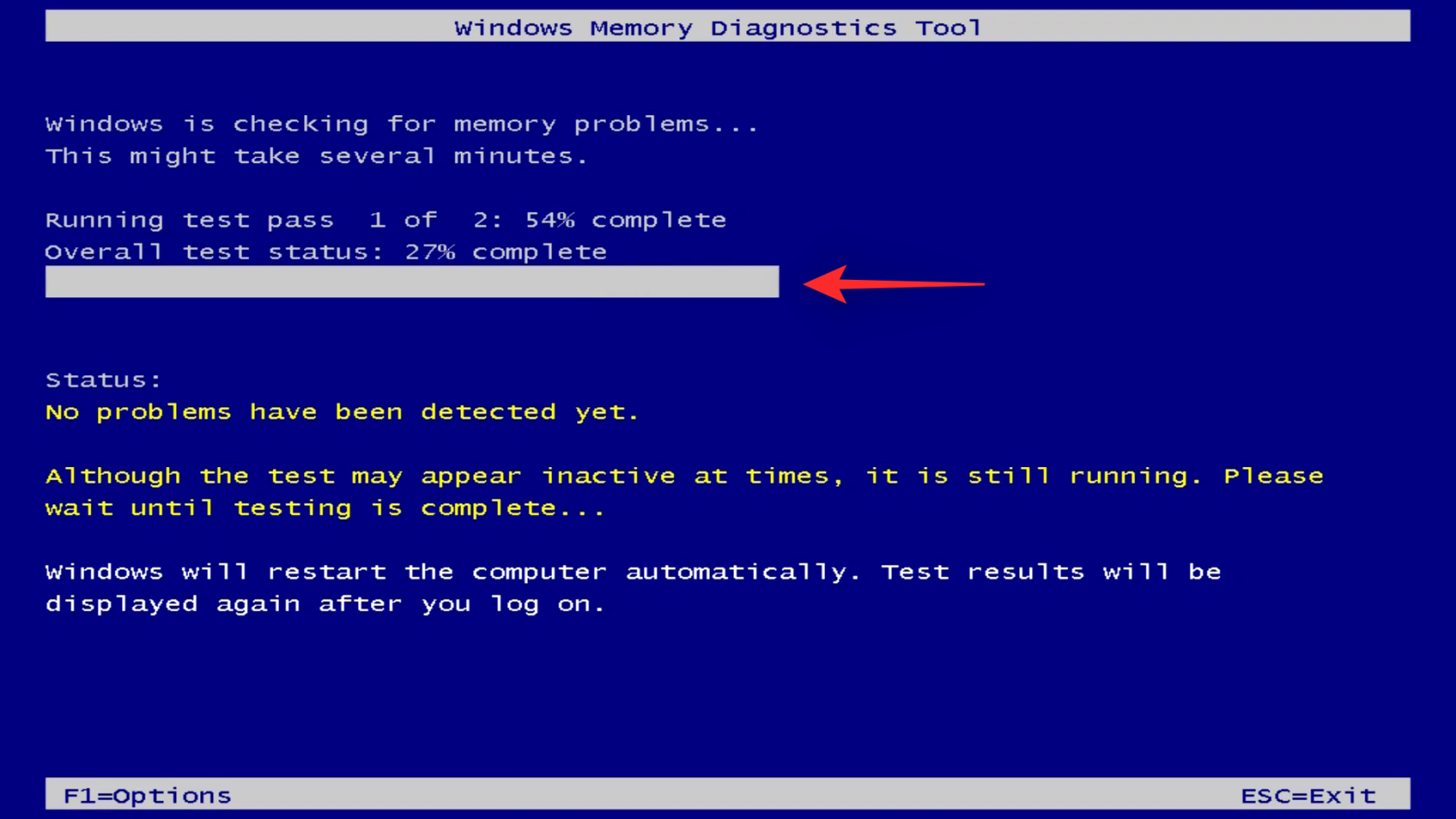Les BSOD ou Blue Screens of Death sont des erreurs Windows redoutées qui peuvent causer de graves problèmes avec votre système. Ils peuvent vous empêcher de démarrer Windows et, dans le pire des cas, vous empêcher complètement d’accéder à vos données. Récemment, de nombreux utilisateurs de Windows 11 ont été confrontés à une erreur BSOD avec le code d'arrêt Page Fault in Nonpaged Area .
Il s'agit d'une explication assez large d'un code d'arrêt sans aucune indication du service système ou du pilote à l'origine de cette erreur. Si vous êtes dans le même bateau, voici tout ce que vous devez savoir sur ce BSOD.
Qu'est-ce qui cause le BSOD « Défaut de page dans la zone non paginée » ?
La principale cause des BSOD de défaut de page dans la zone non paginée est la défaillance des services système, des composants système ou des pilotes défectueux. Dans certains cas, un logiciel de sécurité tiers peut également être à l'origine de ce problème. Cela inclut les antivirus, les moteurs anti-triche, etc.
L' erreur de page dans la zone non paginée BSOD se produit lorsqu'un programme, un service système ou un pilote tente d'accéder à un fichier d'échange qui devrait exister sur votre système mais qui ne l'est pas actuellement. Cela provoque l’arrêt et le crash de Windows 11 avec le code d’arrêt Page Fault in Nonpaged Area pour le BSOD.
Comment réparer le BSOD « Défaut de page dans la zone non paginée » sur Windows 11
Comme il s'agit d'un code d'arrêt pouvant faire référence à plusieurs erreurs, nous vous recommandons de commencer par utiliser les correctifs mentionnés ci-dessous. Si vous ne parvenez pas à démarrer Windows sur votre système, nous vous recommandons d'essayer d'utiliser ces correctifs en mode sans échec.
Vous pouvez également utiliser un support de récupération et CMD si votre système tombe également en panne en mode sans échec. Commençons.
Méthode 1 : Revenir aux anciens pilotes
La cause la plus courante de ce BSOD est des pilotes défectueux ou incompatibles. Si vous avez récemment mis à jour les pilotes d'un composant matériel de votre système, cela pourrait être la cause de votre BSOD de défaut de page dans la zone non paginée .
Voici quelques composants matériels courants qui ont récemment reçu des mises à jour de pilotes qui semblent être à l'origine de ce BSOD pour de nombreux systèmes.
- Pilotes NVMe
- Pilotes Wi-Fi
- Pilotes Bluetooth
- Pilotes de webcam
- Pilotes de webcam tiers
- Pilotes de quai tiers
- Pilotes d’affichage ou graphiques externes
- Pilotes iGPU
- Pilotes dGPU
Et plus. Identifiez le composant matériel concerné et utilisez le guide ci-dessous pour désinstaller le pilote concerné de votre système. Une fois désinstallé, vous pouvez réinstaller le pilote fonctionnel précédemment connu pour que tout soit à nouveau opérationnel.
Téléchargez la dernière version de DriverStoreExplorer en utilisant le lien ci-dessus et extrayez l'archive. Une fois extrait, double-cliquez sur Rapr.exe .
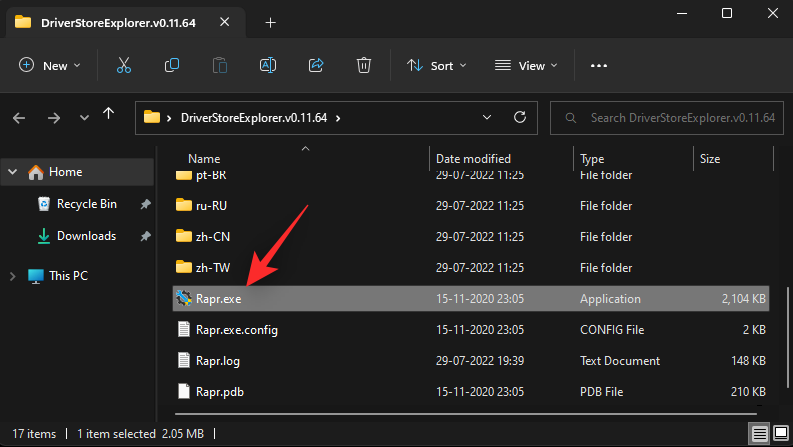
DriverStoreExplorer va maintenant analyser votre système et remplir une liste de tous les pilotes installés dessus. Recherchez le pilote récemment installé dans la liste sur votre écran et cochez la case correspondante. Vous pouvez utiliser la colonne Nom du périphérique et Fournisseur pour identifier les pilotes concernés.
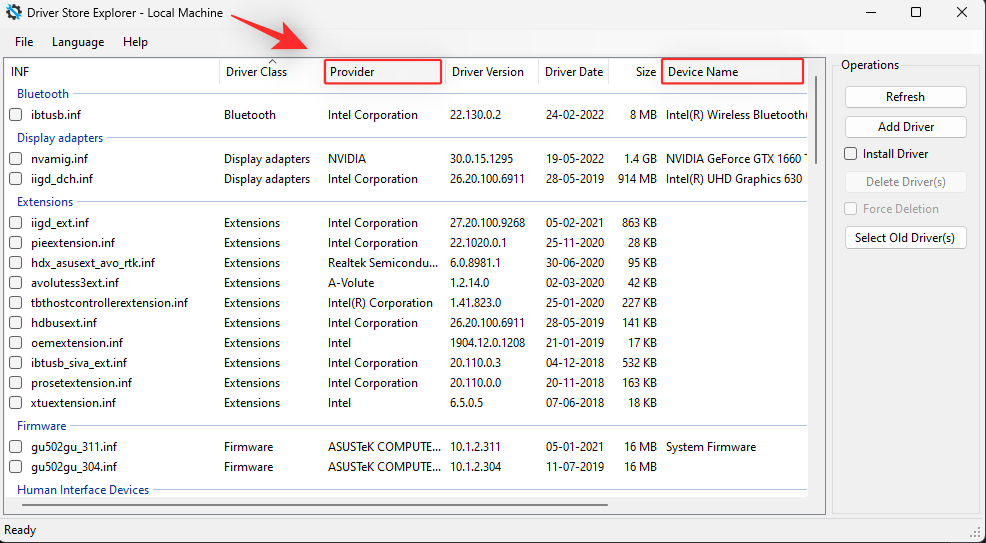
Si plusieurs pilotes sont installés pour le périphérique concerné, cochez les cases de tous les pilotes.
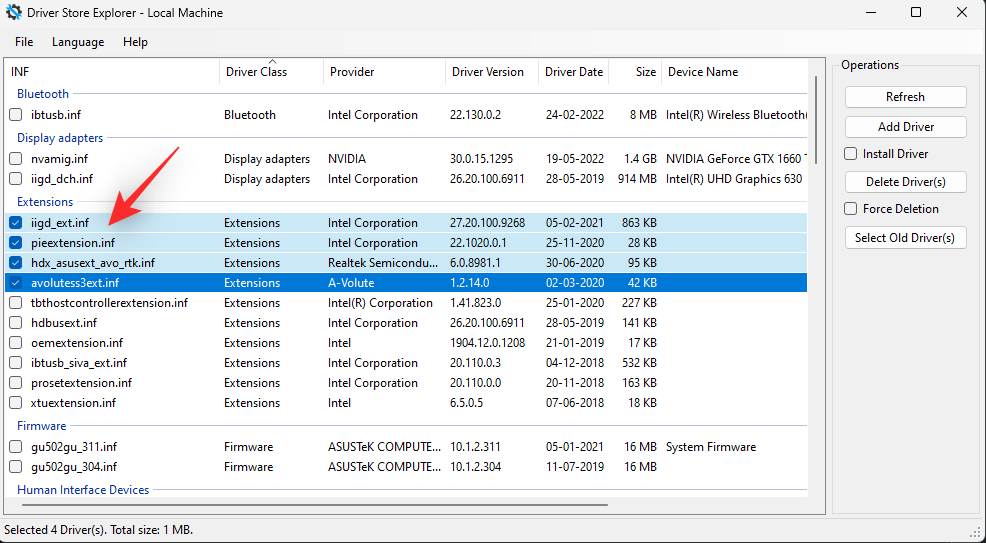
Cochez maintenant la case Forcer la suppression .
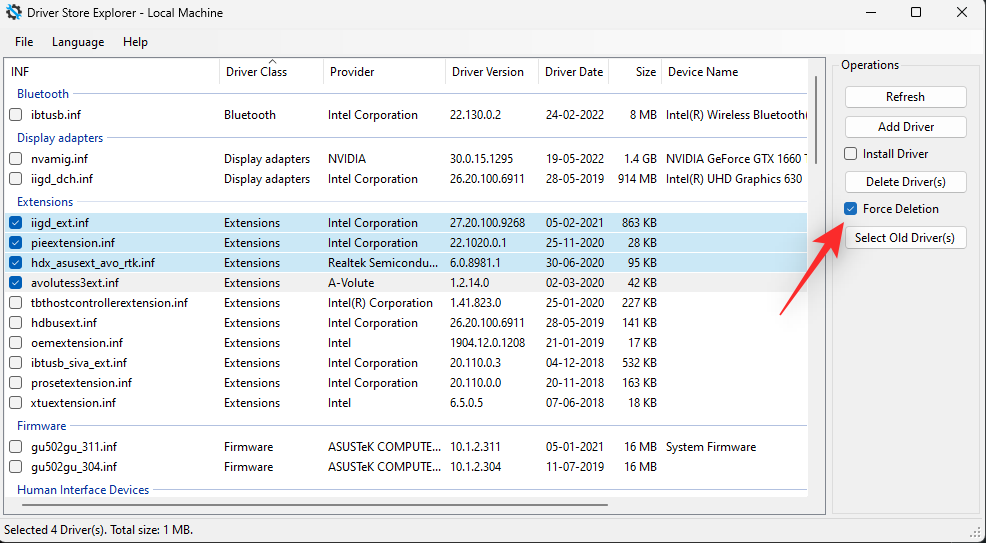
Cliquez sur Supprimer le(s) pilote(s) .
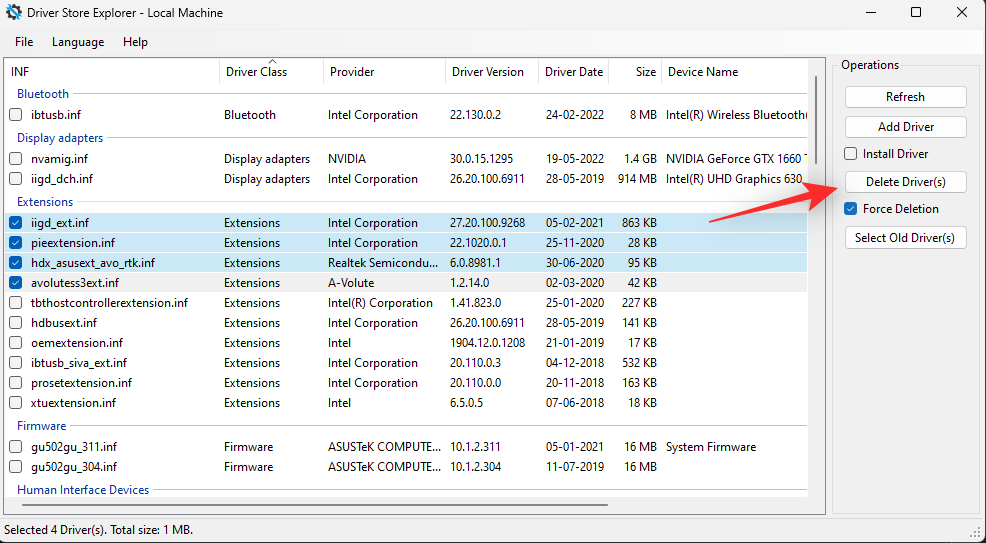
Cliquez sur OK pour confirmer votre choix.
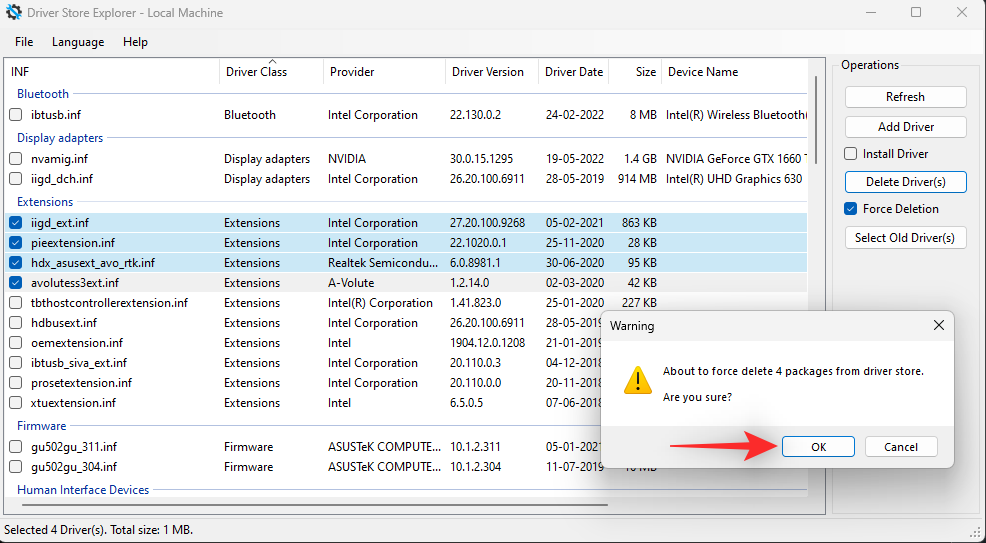
Les pilotes sélectionnés seront désormais supprimés de votre système. Nous vous recommandons de redémarrer votre système à ce stade. Une fois redémarré, réinstallez un pilote fonctionnel connu pour le composant matériel concerné et essayez d'utiliser votre PC pendant un moment. Si un pilote récemment installé est à l'origine de votre problème, il devrait maintenant être corrigé sur votre système.
Méthode 2 : Vérifiez et réparez votre disque
Une autre cause fréquente du BSOD de défaut de page dans la zone non paginée est constituée de secteurs défectueux sur votre lecteur de démarrage. Votre lecteur de démarrage est l'emplacement principal de votre fichier d'échange et, par défaut, Windows gère automatiquement sa taille.
Cependant, des secteurs défectueux et corrompus sur votre lecteur de démarrage peuvent entraîner la disparition de données dans le fichier d'échange, ce qui peut provoquer le BSOD Page Fault in Nonpaged Area sur votre système.
Nous vous recommandons d'abord de vérifier les erreurs sur votre disque, puis d'exécuter des analyses pour réparer votre disque et votre image Windows. Suivez les étapes ci-dessous pour vous aider dans le processus.
Appuyez Windows + iet cliquez sur Récupération .
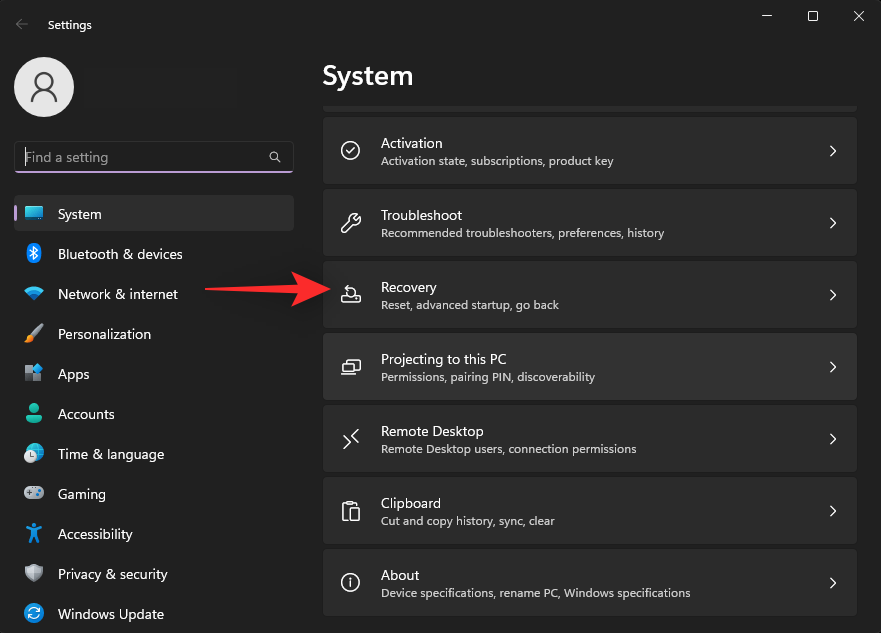
Cliquez sur Redémarrer maintenant à côté de Démarrage avancé .
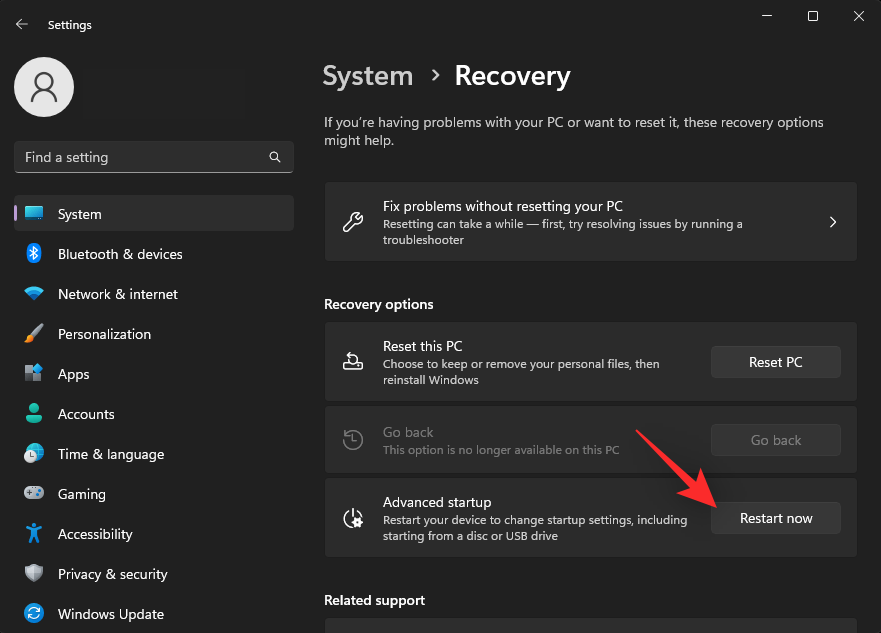
Votre PC va maintenant démarrer avec les options de récupération avancées. Cliquez sur Dépanner .
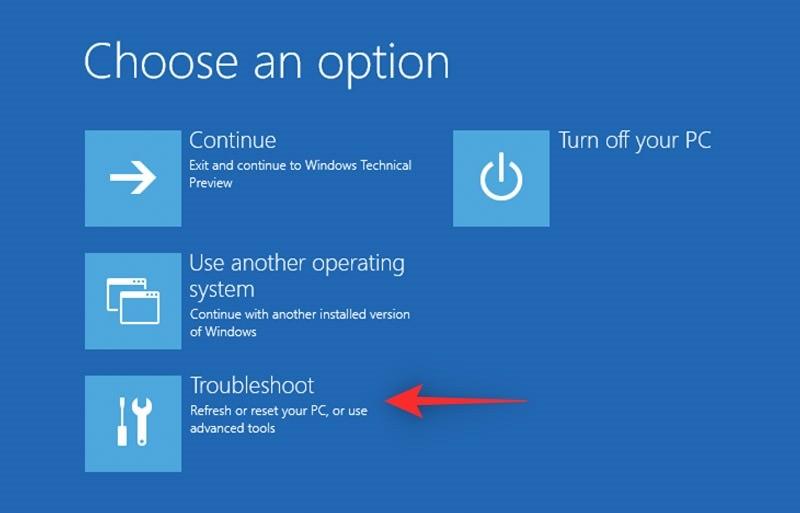
Cliquez maintenant sur Invite de commandes .
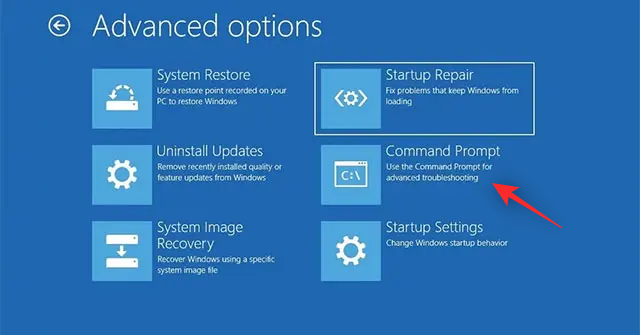
CMD va maintenant se lancer sur votre écran. Utilisez la commande suivante pour analyser votre lecteur de démarrage principal. Remplacez C: par la lettre de lecteur de votre lecteur de démarrage, le cas échéant.
chkdsk c: /x /r
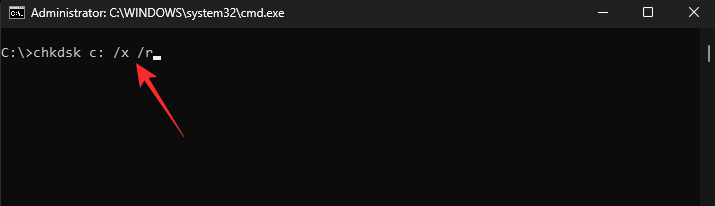
Attendez la fin de l'analyse, une fois terminée, exécutez la commande suivante pour vérifier les erreurs.
sfc /scannow
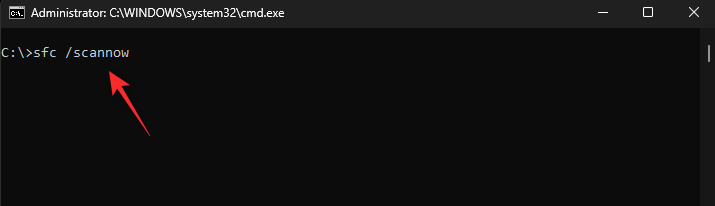
Utilisez maintenant la commande suivante pour fermer CMD.
exit
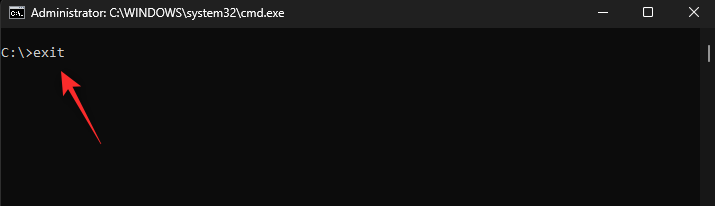
Une fois terminé, redémarrez votre PC comme d'habitude et appuyez sur Windows + Rpour lancer Exécuter .
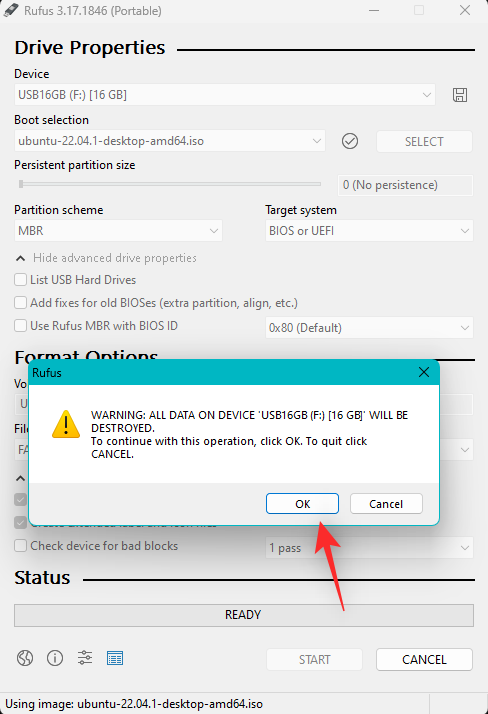
Remarque : Si vous ne parvenez pas à démarrer votre PC normalement, nous vous recommandons plutôt de démarrer en mode sans échec avec réseau.
Tapez maintenant ce qui suit et appuyez sur Ctrl + Shift + Enter.
cmd
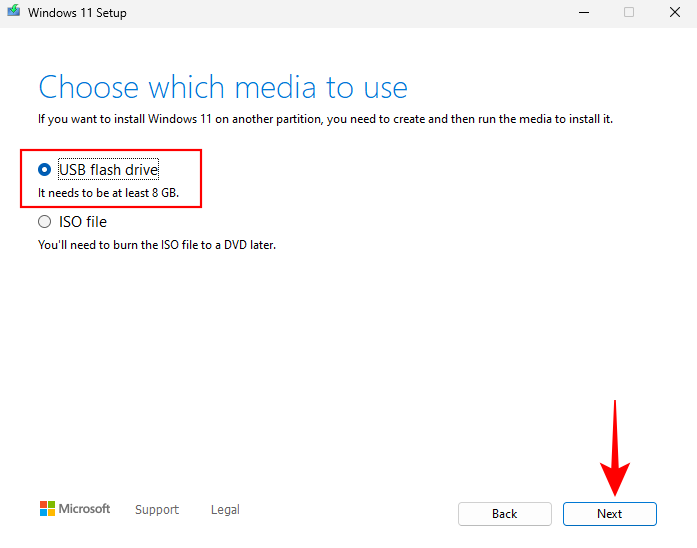
Utilisez la commande suivante pour vérifier et réparer votre image Windows.
DISM /Online /Cleanup-Image /RestoreHealth
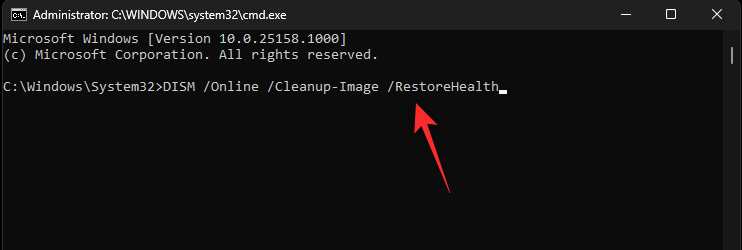
Maintenant, attendez la fin du processus. Cela peut prendre un certain temps et est tout à fait normal. Une fois terminé, redémarrez votre PC pour faire bonne mesure et essayez à nouveau d’utiliser votre système. Si des secteurs défectueux sur votre lecteur de démarrage ou une image Windows corrompue étaient à l'origine du BSOD Erreur de page dans la zone non paginée , cela devrait maintenant être corrigé pour votre PC.
Méthode 3 : vérifier et installer les mises à jour Windows en attente
Comme indiqué ci-dessus, l'incompatibilité des pilotes peut également provoquer des BSOD avec le code d'arrêt Page Fault in Nonpaged Area . Il est probable que Windows doive être mis à jour pour le nouveau pilote afin que tout fonctionne comme prévu sur votre système. Utilisez le guide ci-dessous pour vérifier et installer toutes les mises à jour Windows en attente sur votre système.
Appuyez Windows + iet cliquez sur Windows Update .

Cliquez maintenant sur Vérifier les mises à jour . Téléchargez et installez toutes les mises à jour Windows qui apparaissent sur votre système.
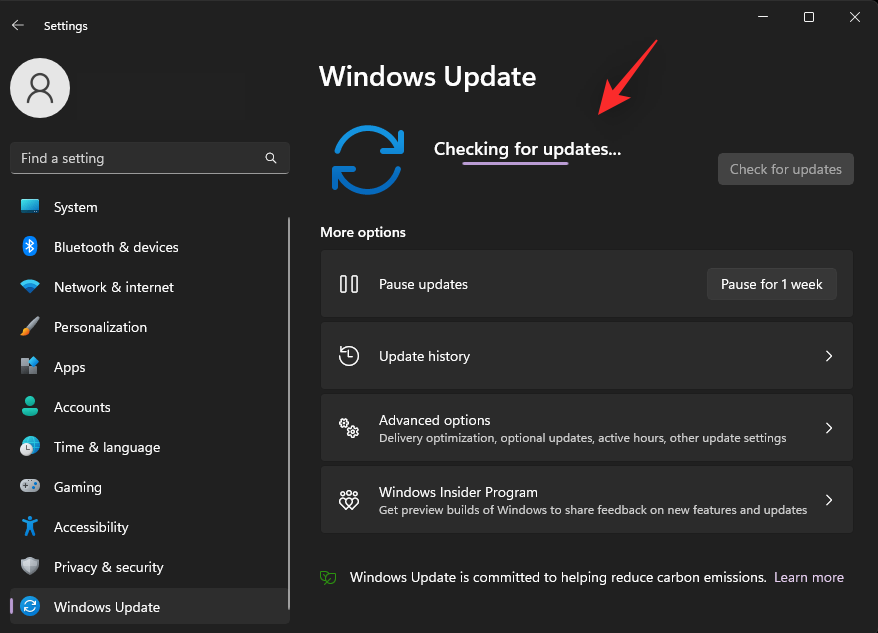
De plus, cliquez sur Options avancées .
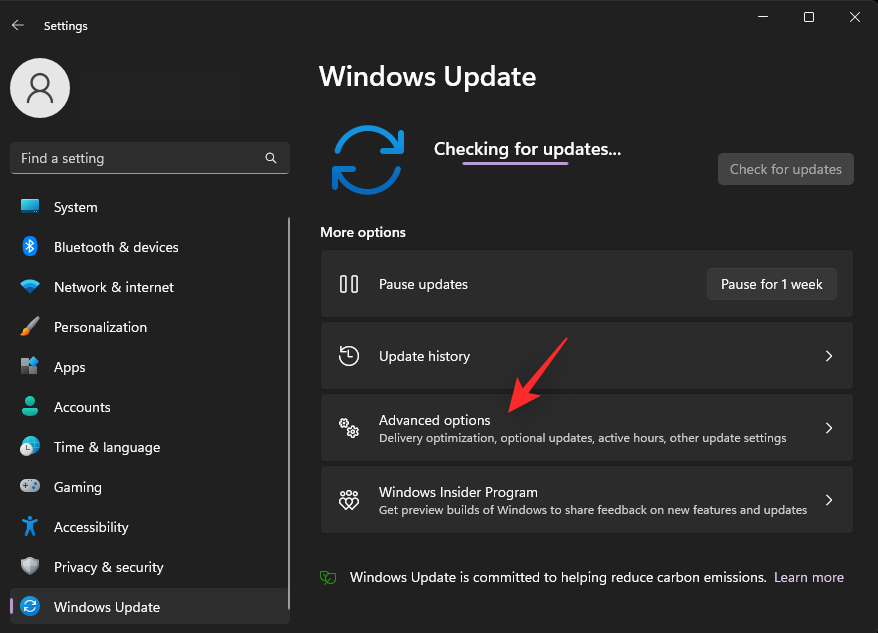
Cliquez maintenant sur Mises à jour facultatives .
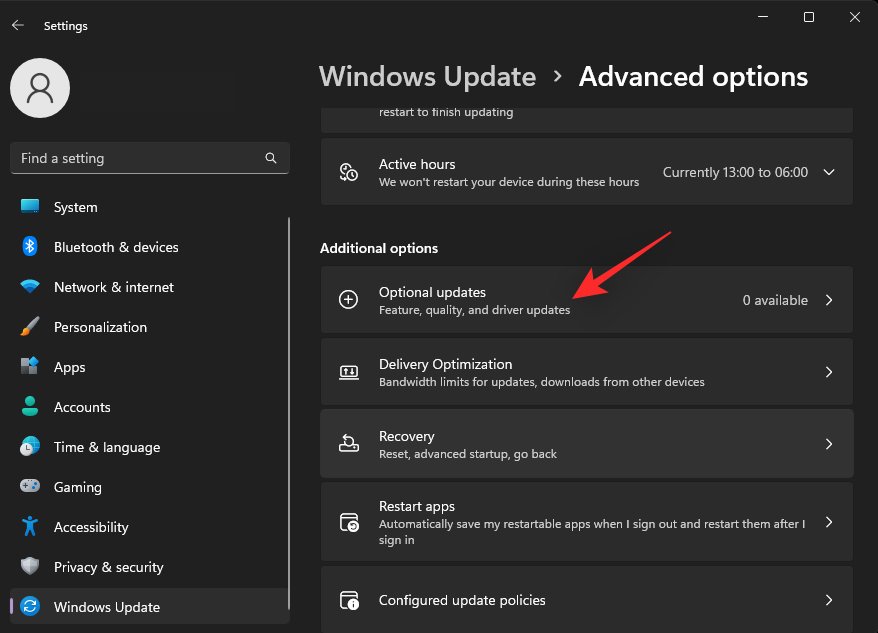
Recherchez les mises à jour disponibles pour tout composant matériel suspecté susceptible d'être à l'origine de ce BSOD sur votre système. Téléchargez et installez également les mises à jour concernées. Une fois terminé, redémarrez votre PC pour faire bonne mesure. Si des mises à jour en attente étaient nécessaires pour que le dernier pilote fonctionne comme prévu, cela devrait aider à corriger le BSOD de défaut de page dans la zone non paginée sur votre système.
Méthode 4 : définir une taille personnalisée pour votre fichier d'échange
Comme nous savons que le fichier d'échange rencontre des problèmes sur votre système, nous pouvons essayer de lui attribuer une taille personnalisée. Par défaut, Windows gère le fichier d'échange sur votre disque dur en fonction de la mémoire nécessaire à votre système et de l'espace disponible sur votre disque.
Cela peut parfois provoquer des problèmes et entraîner des BSOD avec le code d'arrêt Page Fault in Nonpaged Area . La définition d'une taille de fichier d'échange personnalisée et statique peut aider à résoudre ce problème dans de tels scénarios. Utilisez les étapes ci-dessous pour vous aider dans le processus.
Appuyez sur Windows + iet cliquez sur À propos de .
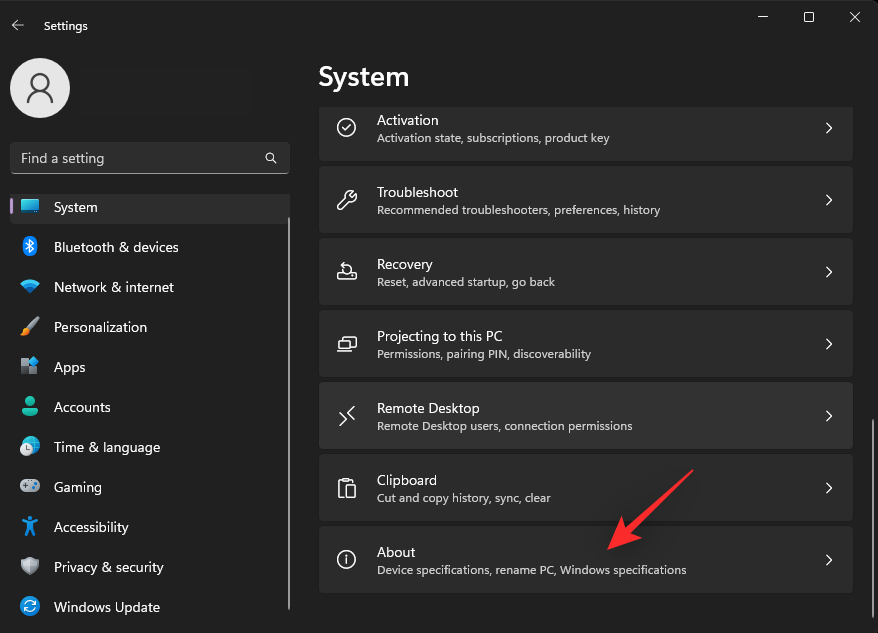
Cliquez sur Paramètres système avancés .
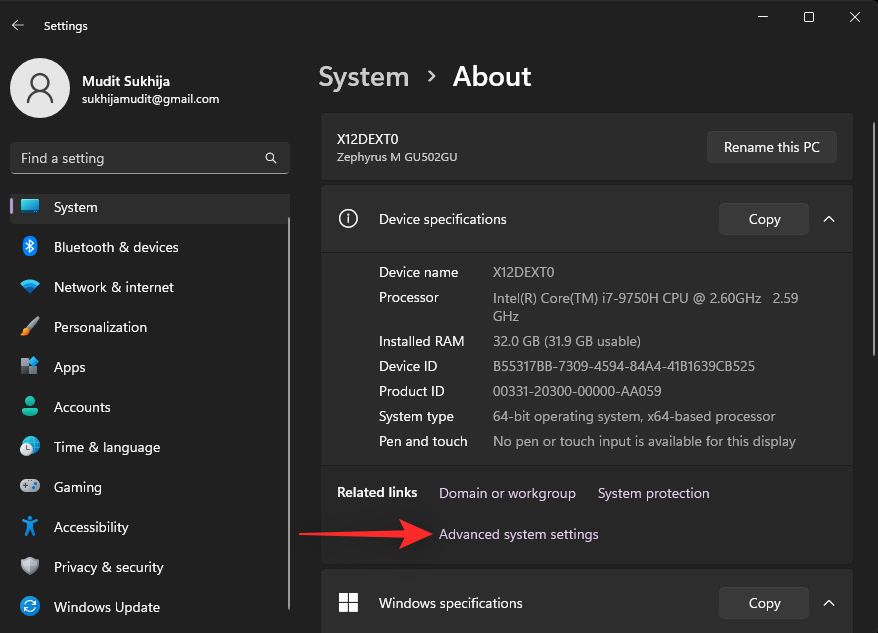
Cliquez sur Paramètres sous Performances .
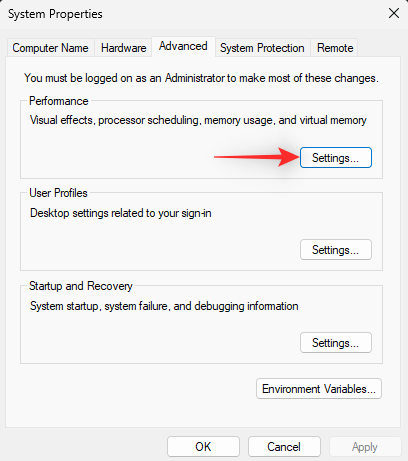
Cliquez et passez à l' onglet Avancé en haut.
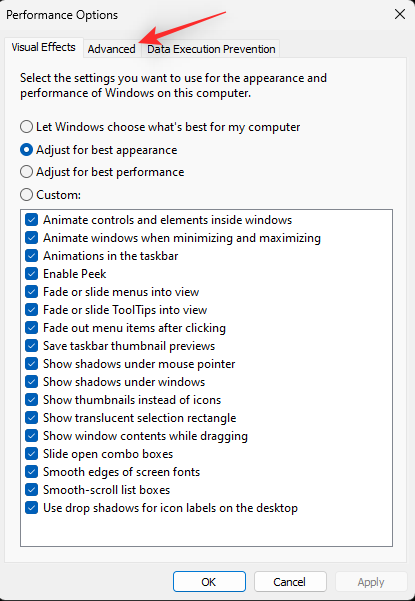
Cliquez sur Modifier sous la section Mémoire virtuelle .
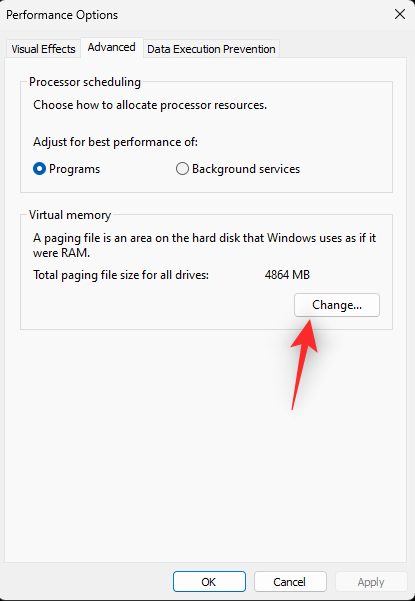
Cliquez et sélectionnez votre lecteur de démarrage dans la liste en haut.
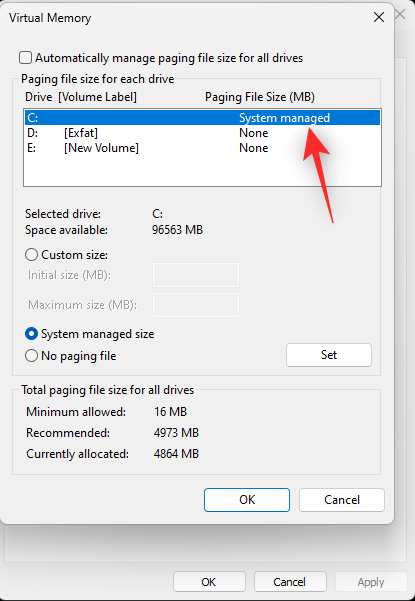
Cliquez sur Taille personnalisée .
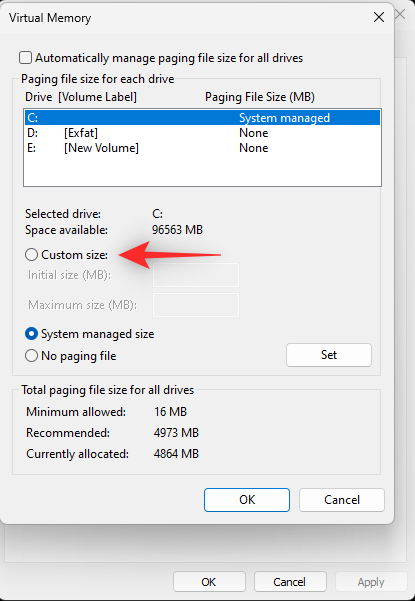
Vérifiez maintenant la section en bas et tenez compte de la taille recommandée pour votre fichier d'échange.
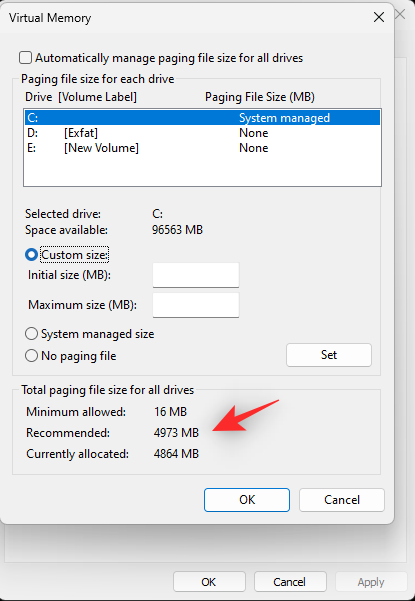
Nous vous recommandons d'utiliser une taille de fichier d'échange supérieure à la taille recommandée et de la saisir à côté de Taille initiale (Mo) en haut.
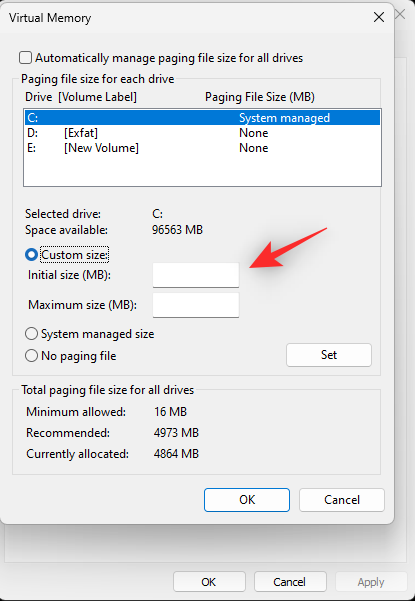
Choisissez la valeur maximale souhaitée pour votre fichier d'échange et saisissez-la à côté de Taille maximale (Mo) .
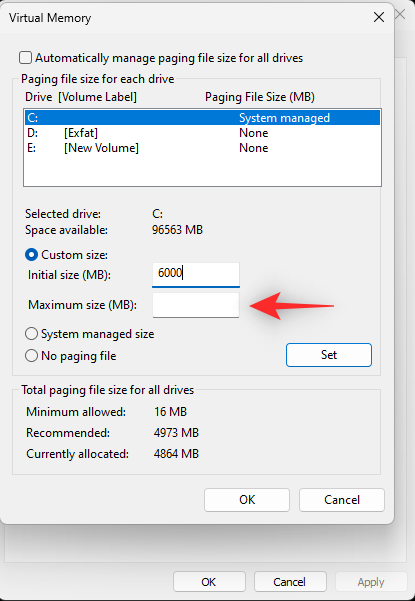
Cliquez sur Définir .
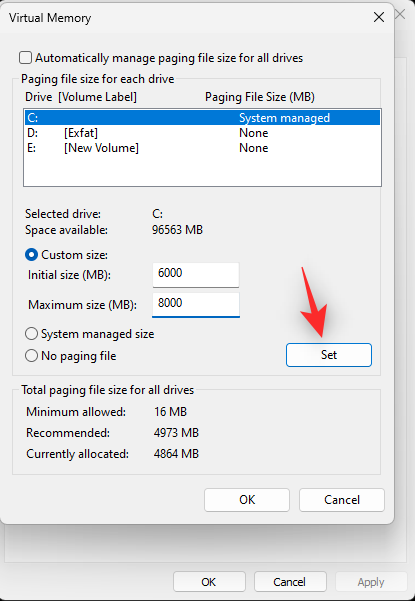
Répétez les étapes ci-dessus pour définir également une taille de fichier d'échange statique pour vos autres lecteurs (le cas échéant). Cliquez sur OK une fois que vous avez terminé.
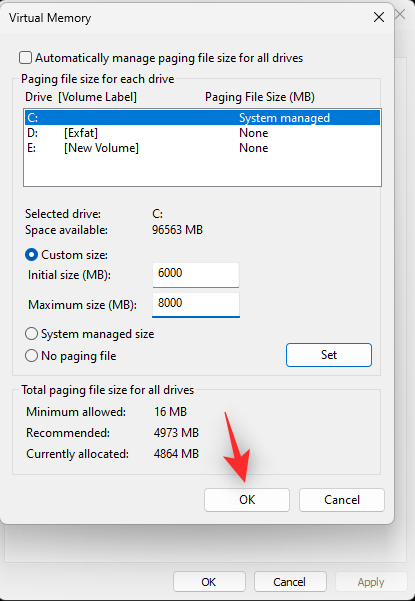
Fermez toutes les fenêtres et il vous sera demandé de redémarrer votre système. Cliquez sur Redémarrer maintenant pour redémarrer votre système.
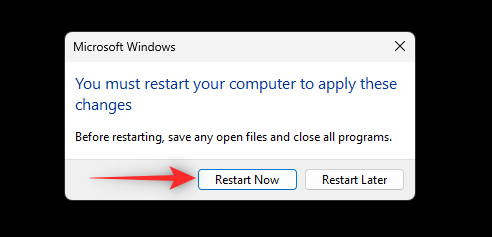
Une fois redémarré, votre fichier d'échange doit être défini sur sa nouvelle taille. Si un fichier d'échange géré automatiquement était à l'origine de votre problème, il devrait maintenant être corrigé sur votre système.
Méthode 5 : supprimer et désactiver le fichier d'échange
Si la définition d'une taille personnalisée et statique pour votre fichier d'échange n'a pas résolu ce problème, nous vous recommandons de désactiver et de supprimer votre fichier d'échange. Cela devrait aider à prévenir les BSOD de défaut de page dans la zone non paginée sur votre système. Suivez les étapes ci-dessous pour vous aider dans le processus.
Appuyez Windows + iet cliquez sur À propos sur votre droite.
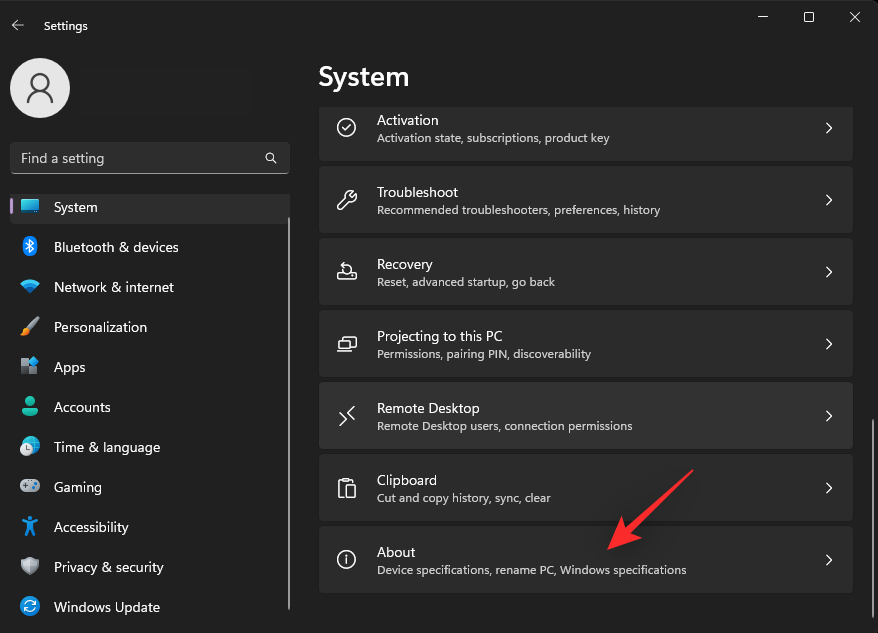
Sélectionnez Paramètres système avancés .
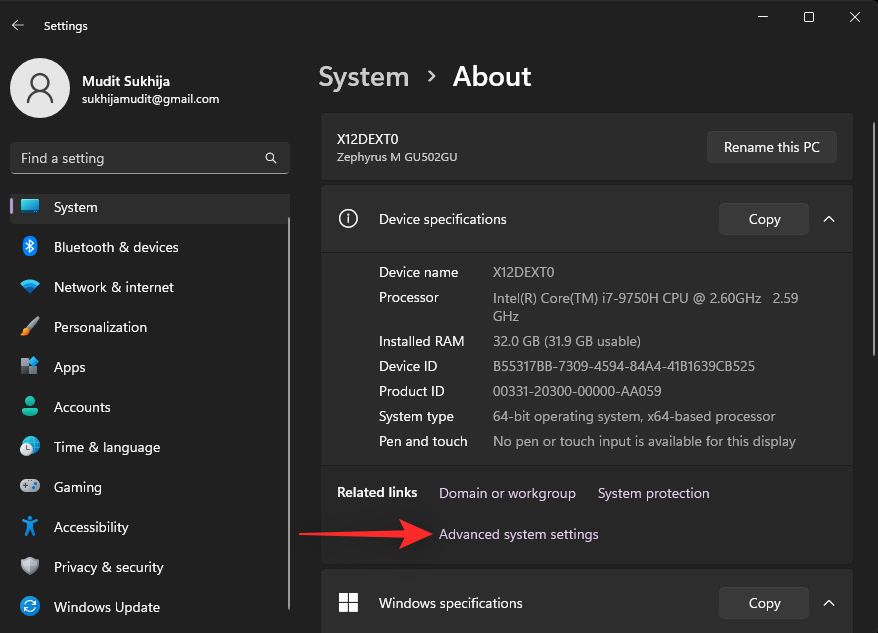
Cliquez maintenant sur Paramètres dans la section Performances .
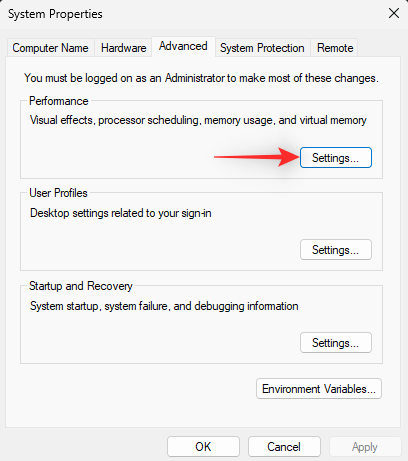
Cliquez sur Avancé en haut.
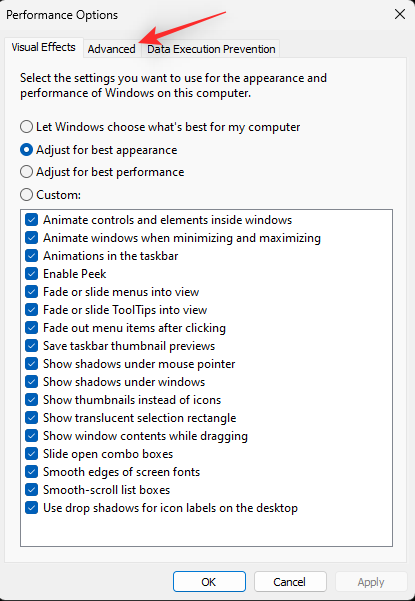
Cliquez sur Modifier dans la section Mémoire virtuelle .
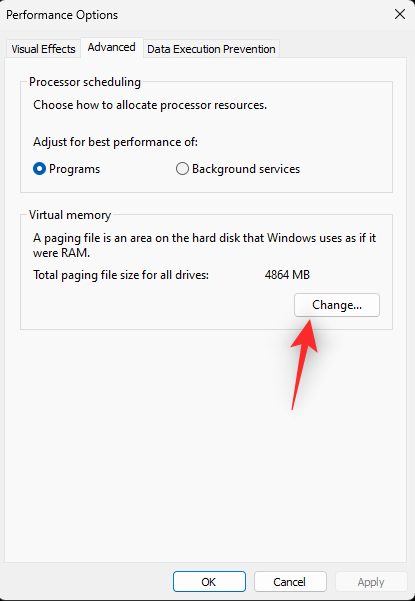
Maintenant, cliquez et sélectionnez votre lecteur de démarrage en haut.
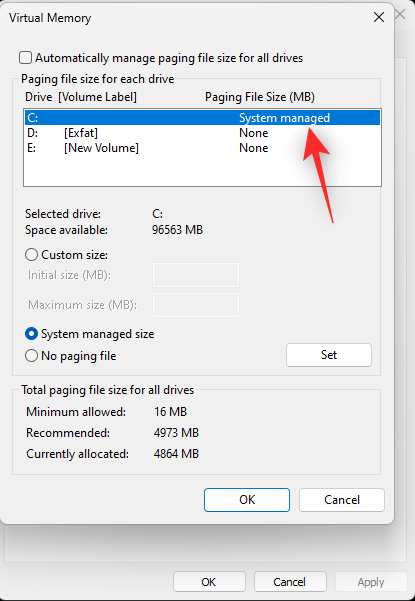
Cliquez sur Aucun fichier d'échange .
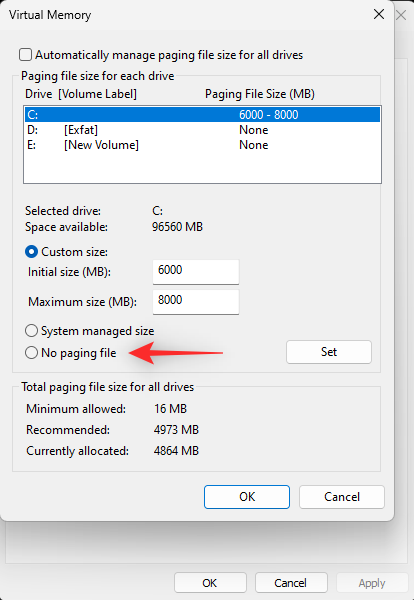
Cliquez sur Définir .

Répétez les étapes ci-dessus pour désactiver le fichier d'échange pour les autres lecteurs de votre système. Une fois terminé, cliquez sur OK .
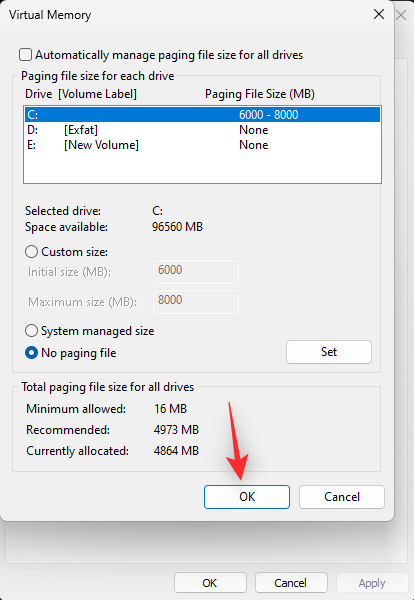
Cliquez à nouveau sur OK .
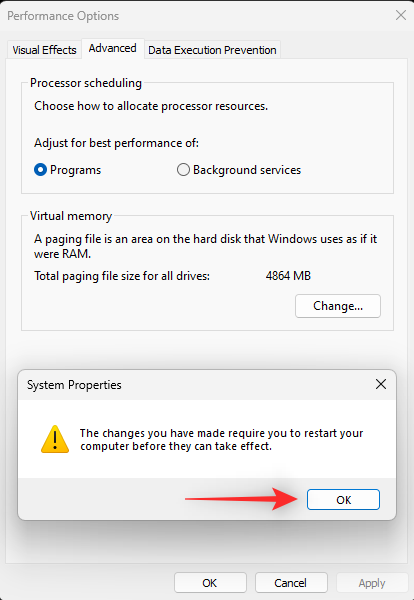
Enfin, cliquez sur OK pour fermer les paramètres de votre système.
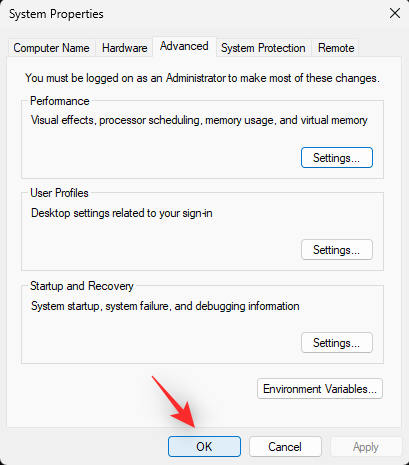
Vous serez maintenant invité à redémarrer votre système. Nous vous recommandons de redémarrer votre système au plus tôt pour appliquer les modifications nécessaires. Cliquez sur Redémarrer maintenant .
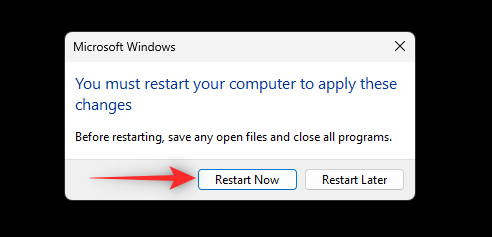
Et c'est tout! Vous ne devriez plus faire face au BSOD Page Fault in Nonpaged Area sur votre système une fois qu'il redémarre.
Méthode 6 : réinstallez votre RAM
La RAM est un autre composant matériel qui peut finir par provoquer des BSOD de page Fault dans la zone non paginée sur les systèmes. Cela peut se produire en raison d'un overclocking, de nouvelles clés RAM ou de modifications de la vitesse de la RAM. Les timings de la RAM peuvent également endommager votre système et ainsi provoquer des BSOD dans le processus.
Si vous avez récemment overclocké votre RAM, modifié les horaires ou installé une nouvelle clé, cela est probablement la cause du BSOD Page Fault in Nonpaged Area sur votre système. Si vous êtes à l'aise pour ouvrir votre PC, nous vous recommandons d'essayer d'effacer votre CMOS et de réinstaller votre RAM. Ouvrez simplement votre PC et retirez les clés RAM compatibles après avoir débranché la batterie (le cas échéant).
Une fois que vous avez retiré vos clés RAM, effacez le CMOS de votre système en retirant la batterie pendant 10 secondes. Réinstallez la batterie et vos clés RAM une fois que vous avez terminé. Nous vous recommandons d'échanger les emplacements si disponibles, juste pour être sûr. Vous pouvez maintenant essayer de redémarrer votre PC. Si une RAM mal installée est à l'origine de votre problème, elle devrait maintenant être corrigée sur votre système.
Méthode 7 : essayez de démarrer le système avec une seule clé de RAM
Cela peut sembler contre-intuitif, mais c'est une solution qui semble fonctionner pour de nombreux utilisateurs. Si une mémoire double canal est installée sur votre système, il se peut que votre deuxième clé soit confrontée à des problèmes d'alimentation en fonction de l'âge de votre système.
Il se peut également que vous utilisiez des clés RAM avec des timings incompatibles, ce qui est à l'origine de ce problème sur votre système. Nous vous recommandons de retirer votre deuxième clé et d'essayer de démarrer votre PC avec une seule clé de RAM. Si vous possédez un ordinateur portable, vous pouvez essayer de retirer votre clé de RAM externe et de démarrer en utilisant la mémoire soudée.
Si votre PC semble fonctionner comme prévu avec une seule clé de RAM, vous êtes probablement confronté à des problèmes matériels avec votre deuxième clé de RAM. Nous vous recommandons de contacter votre OEM ou un technicien certifié pour dépanner davantage votre clé RAM défectueuse.
Méthode 8 : rétablir les vitesses du CPU, du GPU et de la RAM
L'overclocking peut également avoir des effets néfastes sur votre système en fonction de la marge disponible pour vos composants. L'overclocking de la RAM est une cause majeure de défauts de page dans les BSOD de zone non paginée sur les systèmes et si vous utilisez des profils XMP, nous vous recommandons de revenir aux vitesses d'origine. L’overclocking du CPU et du GPU peut également entraîner des problèmes avec la puissance globale fournie par votre système.
Cela peut entraîner une mémoire défectueuse et, dans le pire des cas, une panne totale de vos clés RAM. Si le retour de votre RAM aux vitesses d'origine ne vous aide pas, nous vous recommandons également de rétablir les vitesses de votre CPU et de votre GPU. La plupart des systèmes vous permettront de réinitialiser les overclocks avec une réinitialisation matérielle de l'alimentation.
Si vous ne parvenez pas à démarrer Windows, cela peut vous aider à revenir aux vitesses d'origine. De plus, si vous utilisez un ordinateur de bureau, il est probable que vous puissiez contrôler l'overclocking de votre RAM et de votre processeur à partir du BIOS. Revenez aux vitesses d'origine à l'aide de votre BIOS et le BSOD de défaut de page dans la zone non paginée devrait être corrigé sur votre système.
Méthode 9 : supprimez tous les lecteurs virtuels
Les lecteurs virtuels sont une autre raison des BSOD de défaut de page dans la zone non paginée sur de nombreux systèmes. Le problème semble provenir de la manière dont les programmes tiers installent les pilotes de lecteur virtuel. Ces pilotes peuvent être mal reconnus par Windows, ce qui peut entraîner des défauts de mémoire sur votre système.
Vous pouvez désinstaller les lecteurs virtuels en supprimant le programme tiers concerné de votre système. Vous pouvez également forcer la désinstallation des lecteurs virtuels à partir du Gestionnaire de périphériques ou de l' utilitaire de gestion des disques . Suivez les étapes ci-dessous pour vous aider à supprimer les lecteurs virtuels de votre système.
Remarque : La suppression et la suppression de lecteurs virtuels vous entraîneront à perdre les données qu'ils contiennent. Nous vous recommandons de sauvegarder vos données importantes avant de suivre les étapes ci-dessous.
Option 1 : supprimez le lecteur virtuel à l'aide du gestionnaire de périphériques
Appuyez sur Windows + Xet sélectionnez Gestionnaire de périphériques .
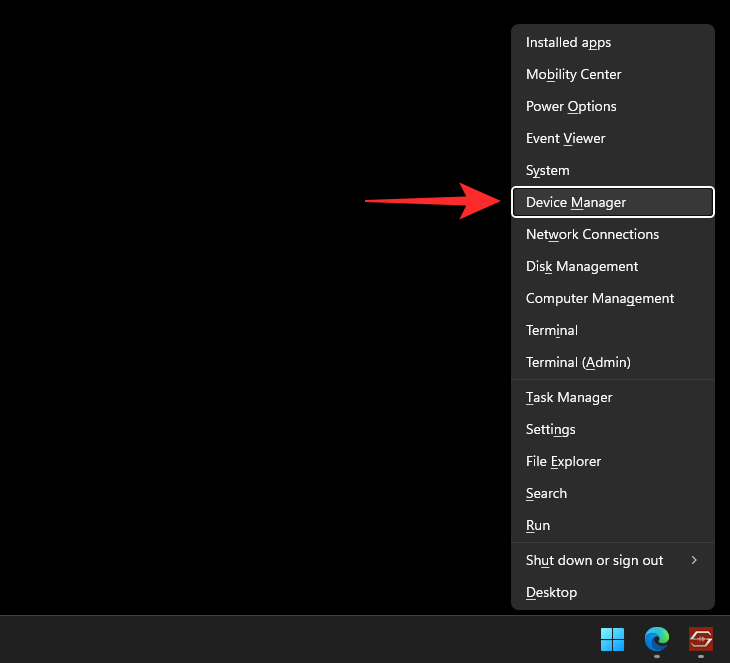
Double-cliquez sur Lecteurs de disque .
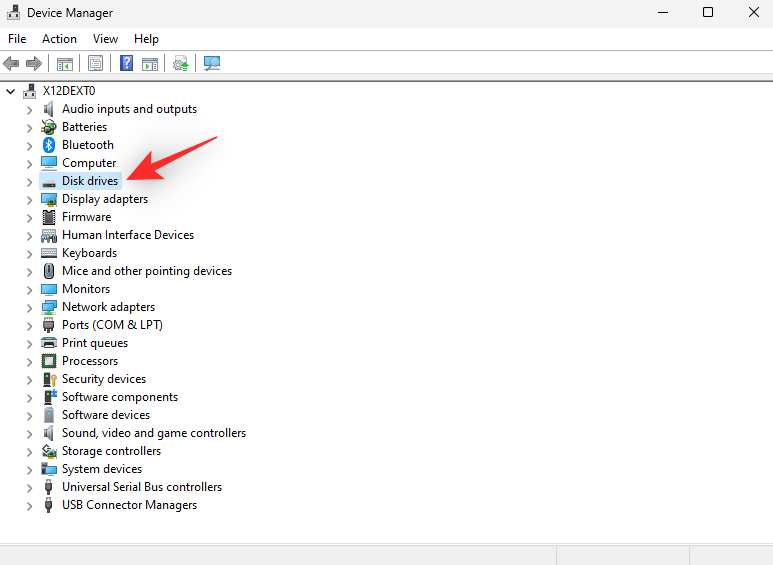
Maintenant, faites un clic droit sur votre lecteur virtuel dans la liste.
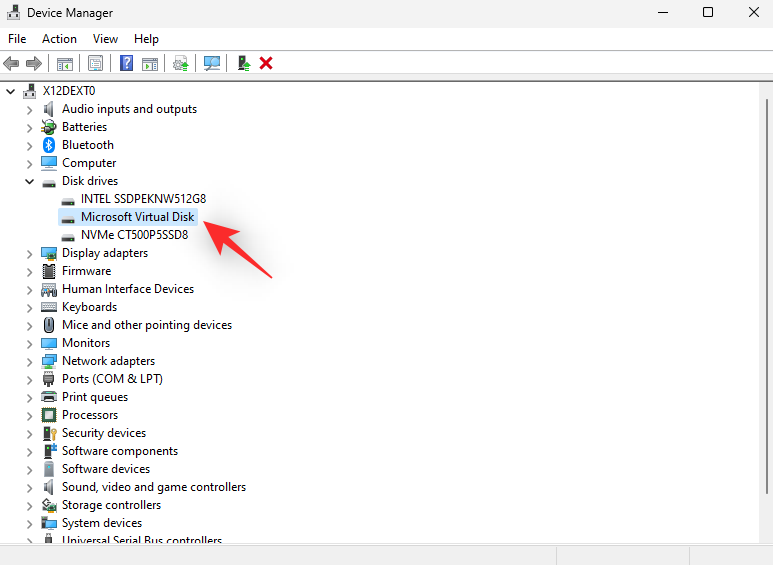
Sélectionnez Désinstaller l'appareil .
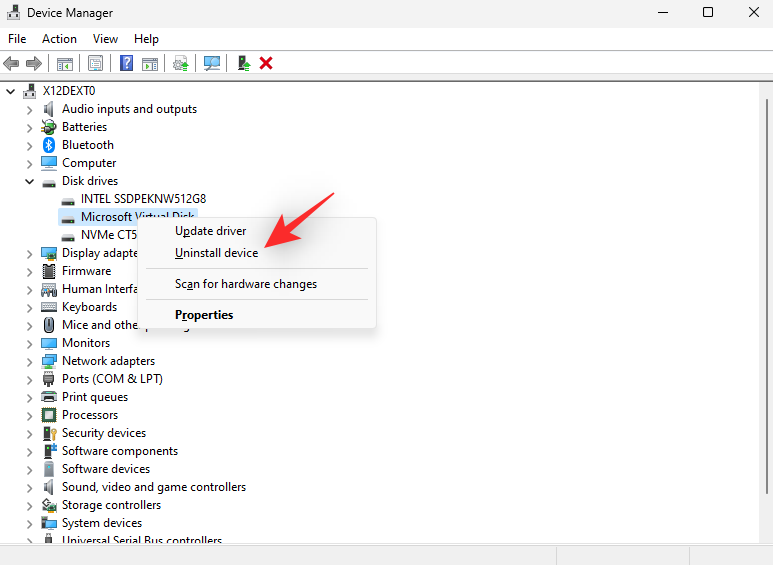
Cliquez sur Désinstaller .
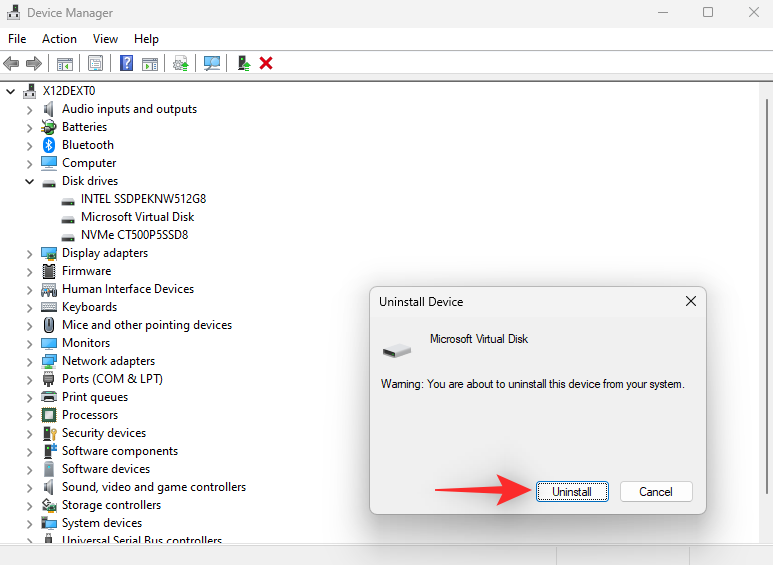
Le lecteur virtuel sélectionné sera désormais désinstallé de votre système. Répétez les étapes ci-dessus pour désinstaller davantage de lecteurs virtuels de votre système si nécessaire.
Option 2 : supprimer le lecteur virtuel à l'aide de la gestion des disques
Lancez le menu Démarrer, recherchez Gestion des disques et lancez-le à partir de vos résultats de recherche.
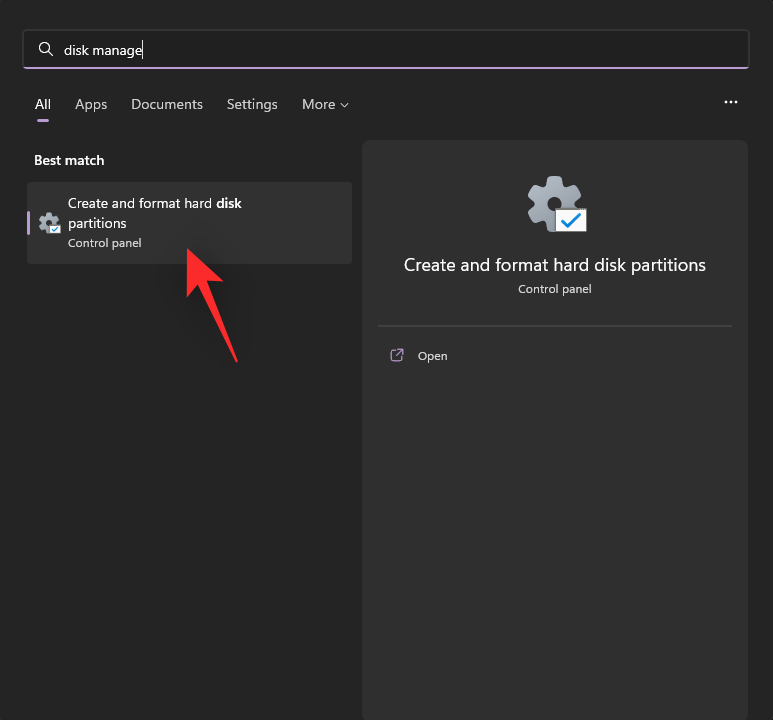
Faites maintenant défiler jusqu'à la section inférieure et trouvez votre lecteur virtuel. Une fois trouvé, faites un clic droit dessus.
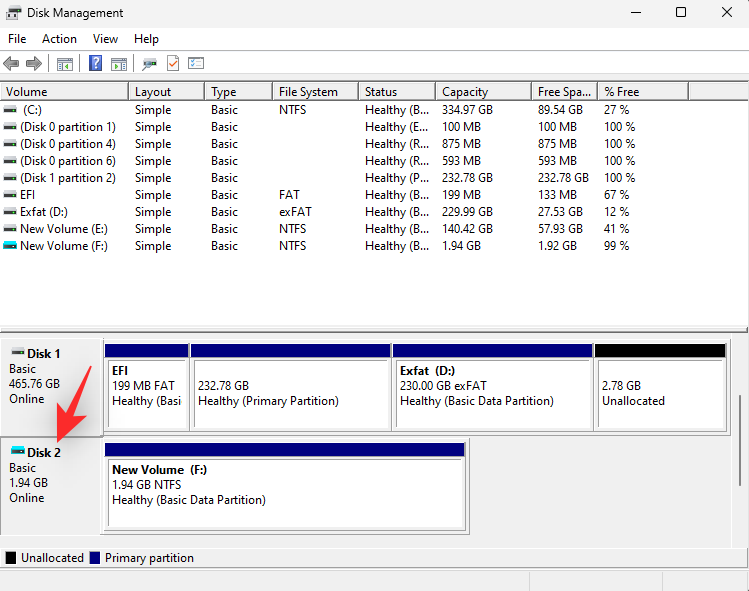
Sélectionnez Hors ligne .
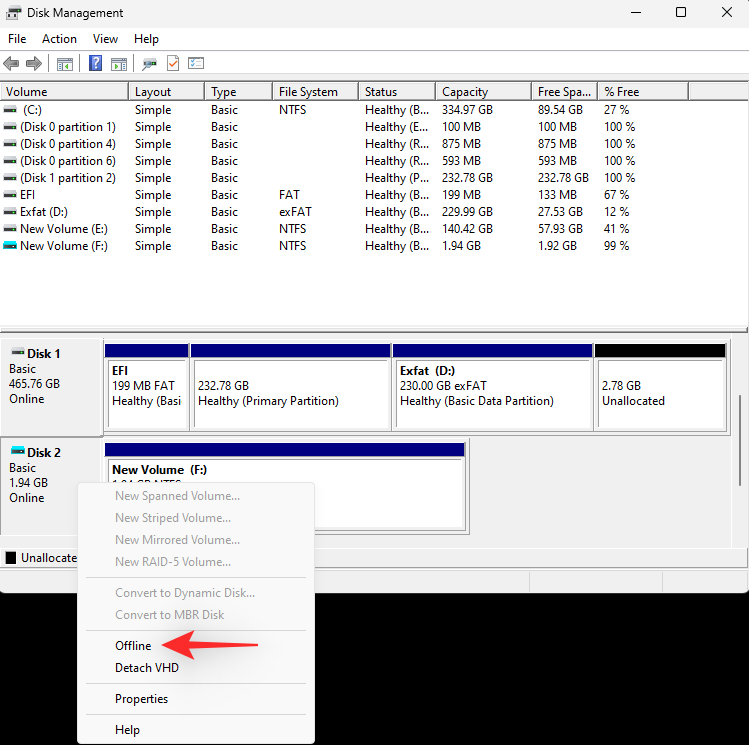
Cliquez à nouveau avec le bouton droit sur le lecteur virtuel et sélectionnez Détacher le VHD .
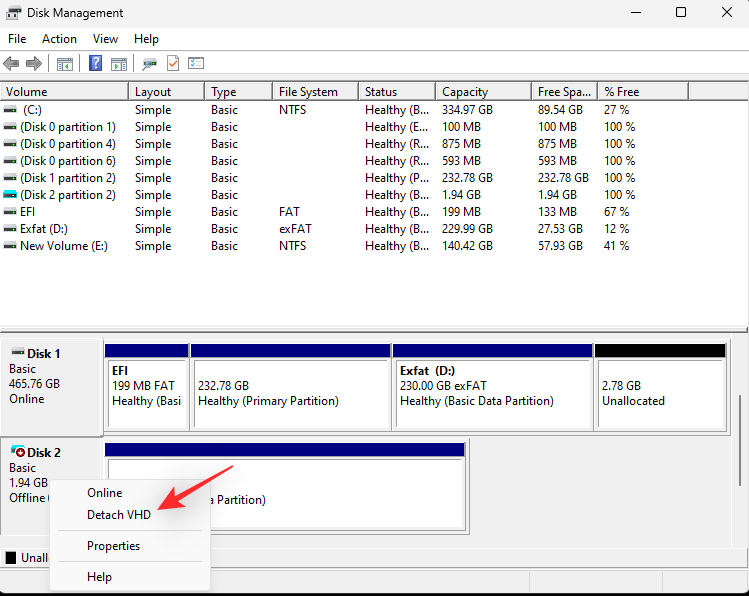
Cliquez sur OK .
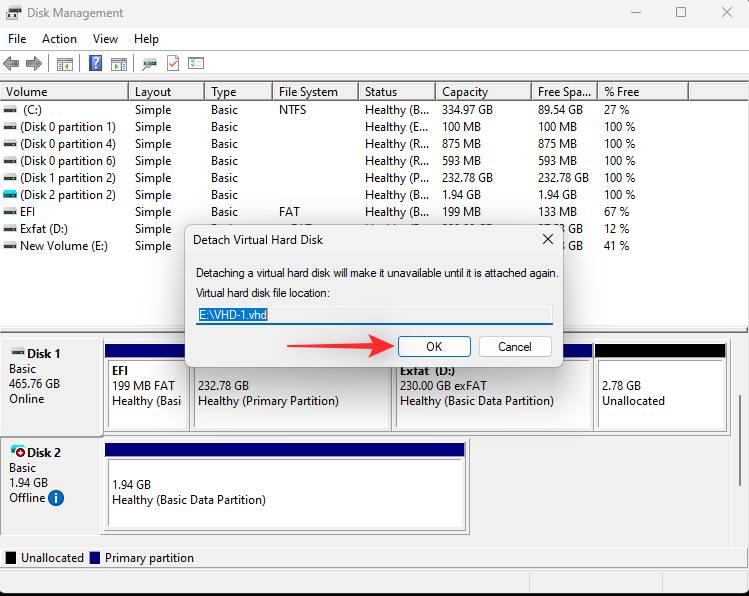
Vous pouvez maintenant continuer et supprimer le fichier du lecteur virtuel de votre stockage local pour libérer l'espace réservé. Répétez les étapes ci-dessus pour supprimer et supprimer davantage de lecteurs virtuels de votre PC, le cas échéant.
Méthode 10 : Supprimer les jeux à l'aide de moteurs Anti-Cheat qui s'appuient sur TPM et SecureBoot
Les moteurs anti-triche s'appuient sur des fonctionnalités de sécurité matérielles modernes qui permettent de vérifier votre identité et d'empêcher la triche. Ces outils peuvent cependant fonctionner en arrière-plan en permanence et rencontrer des problèmes lors de l'utilisation de lecteurs virtuels, de disques et d'overclocking de la RAM.
Certains moteurs de triche ne fonctionnent pas bien avec d'autres programmes, ce qui peut également provoquer des bugs avec le fichier d'échange sur votre système. Nous vous recommandons d'essayer de désactiver ou de supprimer les jeux qui utilisent des moteurs anti-triche sur votre système pour voir si cela résout le problème pour vous.
Si les moteurs anti-triche étaient à l'origine du BSOD Page Fault in Nonpaged Area sur votre système, le problème aurait maintenant dû être résolu.
Méthode 11 : Exécutez l’outil de diagnostic de la mémoire Windows
Vous pouvez également essayer d'exécuter l'outil de diagnostic de la mémoire Windows pour tester la RAM de votre système. Ce test de mémoire est assez complet et devrait vous aider à identifier les problèmes de mémoire dans la plupart des cas. Suivez les étapes ci-dessous pour vous aider à exécuter l'outil de diagnostic de la mémoire Windows sur votre système.
Remarque : Votre PC redémarrera pendant ce processus. Nous vous recommandons de sauvegarder tout travail important ouvert sur votre système avant de poursuivre avec le guide ci-dessous.
Appuyez Windows + Rpour lancer Exécuter .
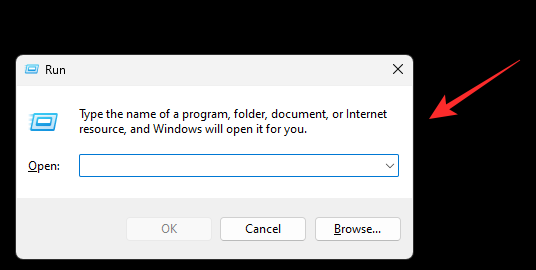
Tapez ce qui suit et appuyez sur Entrée.
mdsched.exe
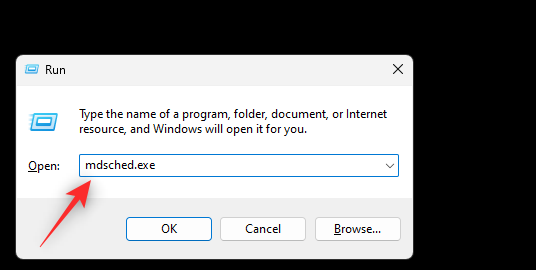
Cliquez sur Redémarrer maintenant et recherchez les problèmes (recommandé) .
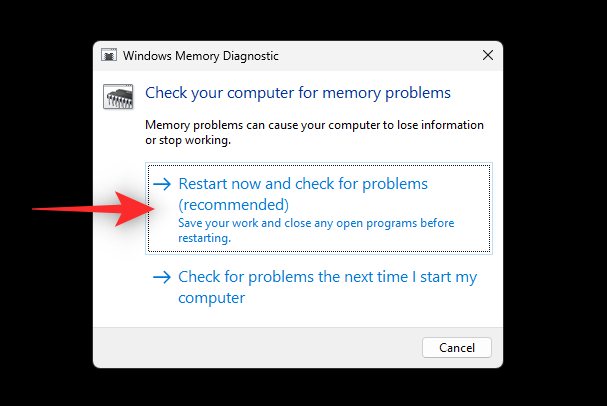
Windows va maintenant redémarrer et exécuter le test de mémoire sur votre système. Cela peut prendre un certain temps en fonction de votre configuration. Vous pouvez suivre la progression du test en utilisant le statut en haut.
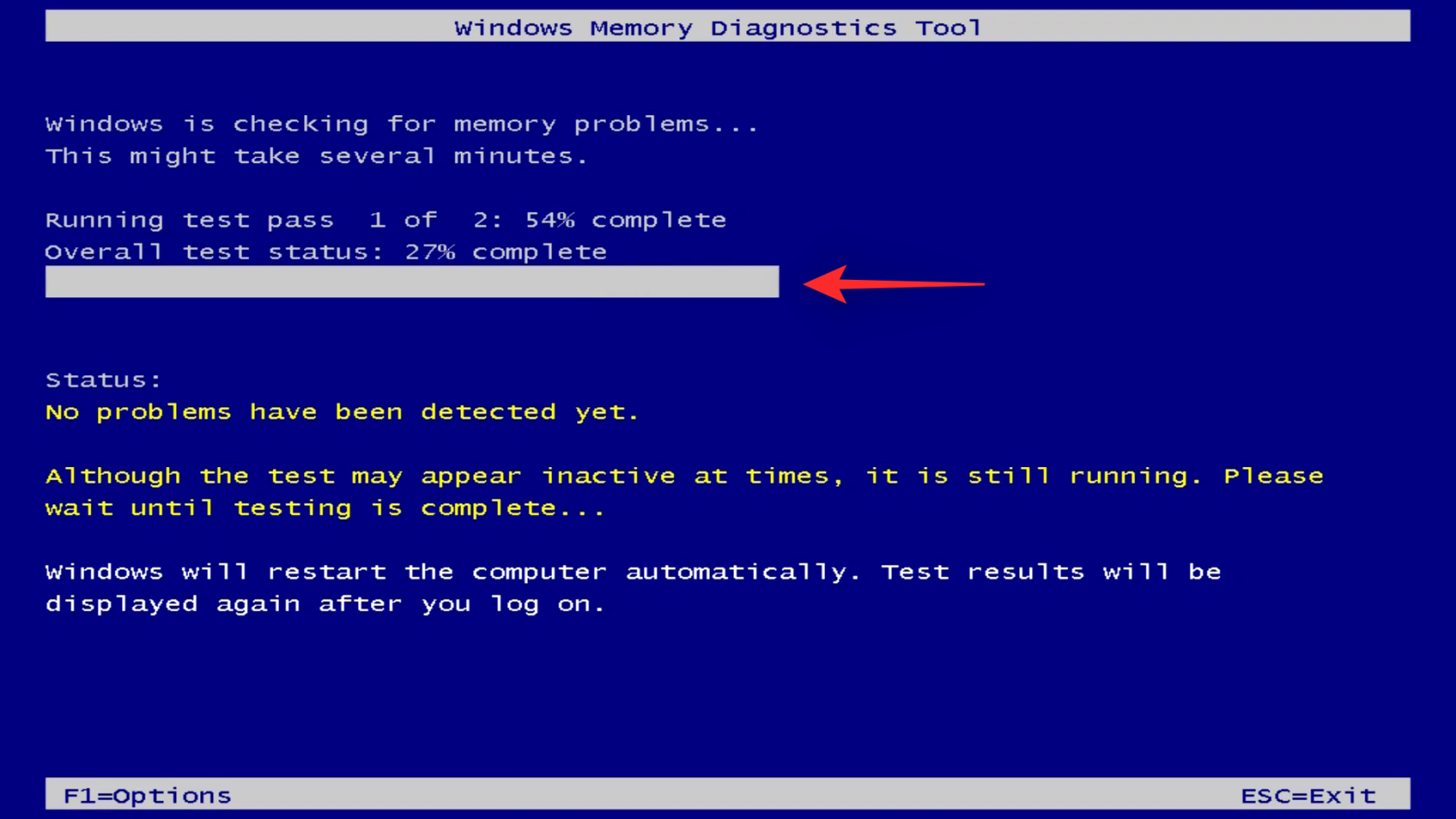
Une fois le test terminé, votre PC redémarrera normalement. Connectez-vous à votre compte et le rapport de test devrait s'afficher sur votre bureau.
Méthode 12 : désactiver les logiciels de sécurité tiers
Les outils de sécurité tiers constituent un excellent moyen de maintenir votre système si vous ne souhaitez pas compter sur Windows Defender. Cependant, ils peuvent parfois provoquer des problèmes avec le fichier d'échange en fonction des mesures de sécurité déployées sur votre système. Si à ce stade, vous obtenez toujours le BSOD Page Fault in Nonpaged Area , cela est probablement dû à votre logiciel de sécurité tiers. Nous vous recommandons de le désactiver temporairement et de voir si cela résout le problème pour vous.
Vous pouvez également essayer de le désinstaller et d'utiliser Windows Defender pendant un certain temps. Désinstallez simplement le logiciel de sécurité concerné de l'application Paramètres et Windows devrait automatiquement passer à Windows Defender comme logiciel de sécurité par défaut. Une fois désinstallé, vous ne devriez plus faire face aux BSOD de page Fault dans la zone non paginée sur votre système si un logiciel de sécurité tiers était à l'origine de votre problème.
Méthode 13 : réinstaller Windows sur un autre lecteur (dernier recours)
Si à ce stade, votre système est toujours confronté à des BSOD de page Fault dans la zone non paginée , il est temps de prendre des mesures drastiques. Nous vous recommandons d'abandonner votre lecteur de démarrage actuel et d'essayer de réinstaller Windows sur un autre lecteur. Votre lecteur de démarrage est probablement en train de se dégrader et de faire face à des défauts matériels qui, à leur tour, provoquent des problèmes avec votre fichier d'échange. Dans de tels cas, la réinstallation de Windows sur un autre lecteur peut vous aider à résoudre le problème.
Toutefois, si vous n'avez pas de lecteur différent, vous n'aurez peut-être pas le choix à ce stade. Vous pouvez utiliser un disque externe à la place ou essayer d’obtenir temporairement un autre disque pour votre système afin de pouvoir tester une nouvelle installation de Windows 11.
Vous pouvez ensuite utiliser ce guide complet de notre part pour formater votre lecteur de démarrage et réinstaller Windows sur un autre lecteur.
Nous espérons que cet article vous a aidé à corriger le BSOD de défaut de page dans la zone non paginée sur votre système. Si vous avez d'autres questions, n'hésitez pas à nous contacter en utilisant les commentaires ci-dessous.